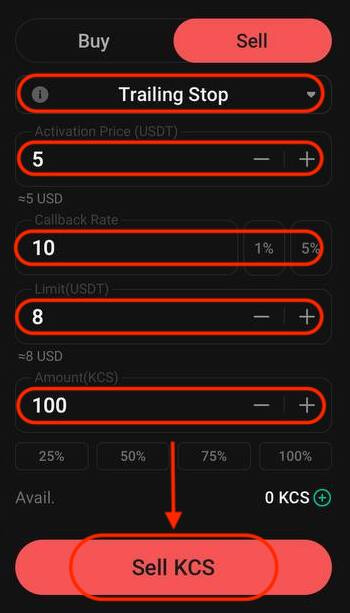KuCoin Трговање: Како трговати крипто за почетнике

Како регистровати налог на КуЦоин-у
Региструјте КуЦоин налог
Корак 1: Посетите веб локацију КуЦоин
Да бисте покренули процес, идите на КуЦоин веб локацију . Потражите истакнуто дугме „ Пријави се “, које је обично приказано црном бојом. Кликом на ово дугме бићете преусмерени на формулар за регистрацију, где можете започети процес креирања налога. 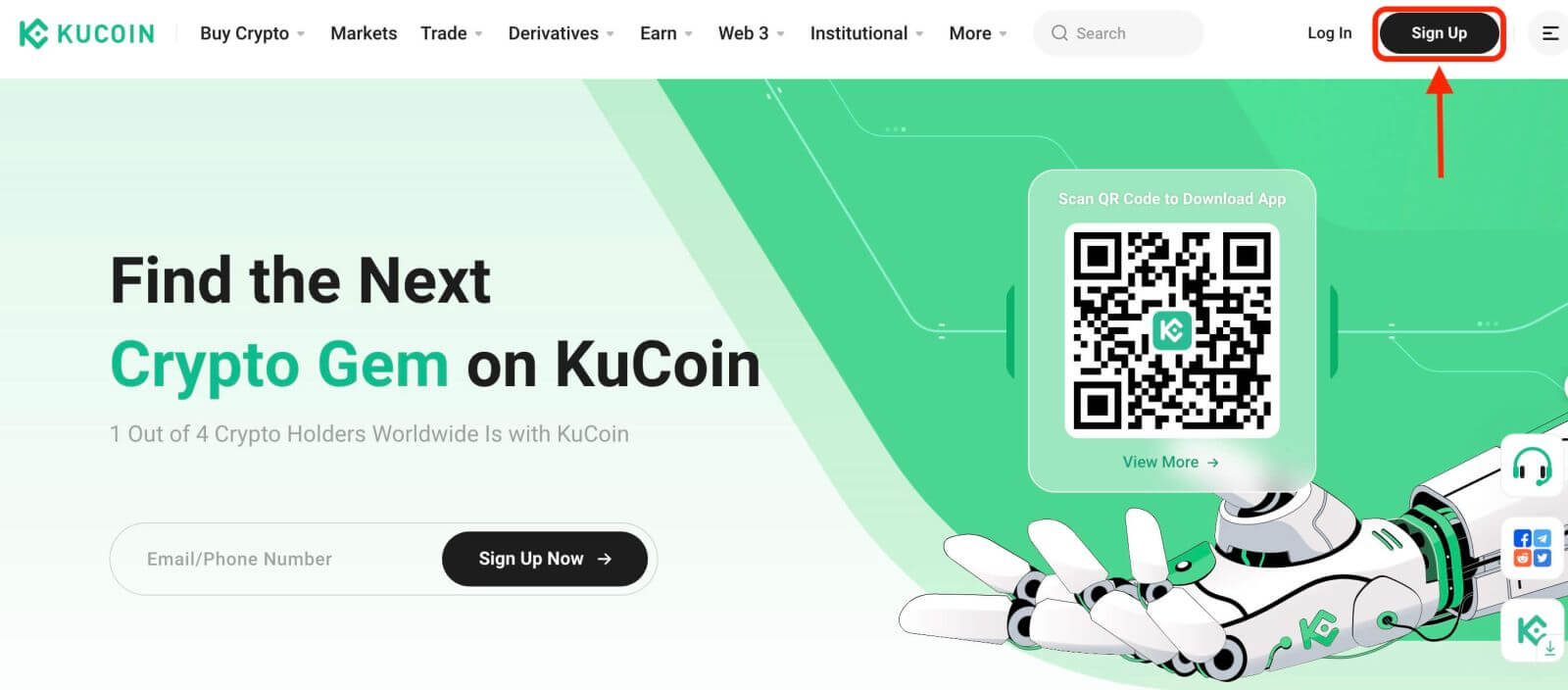
Корак 2: Попуните формулар за регистрацију
Да бисте регистровали КуЦоин налог, имате опцију да изаберете између два метода: користећи свој [ Емаил ] или [ Број телефона ] као свој избор. Ево водича корак по корак за сваки приступ:
Са вашом е-поштом:
- Унесите исправну е-маил адресу .
- Направите сигурну лозинку. Обавезно користите лозинку која комбинује слова, бројеве и специјалне знакове да бисте побољшали безбедност.
- Прочитајте и сложите се са корисничким уговором и политиком приватности КуЦоин-а.
- Након што попуните формулар, кликните на дугме „ Креирај налог “.
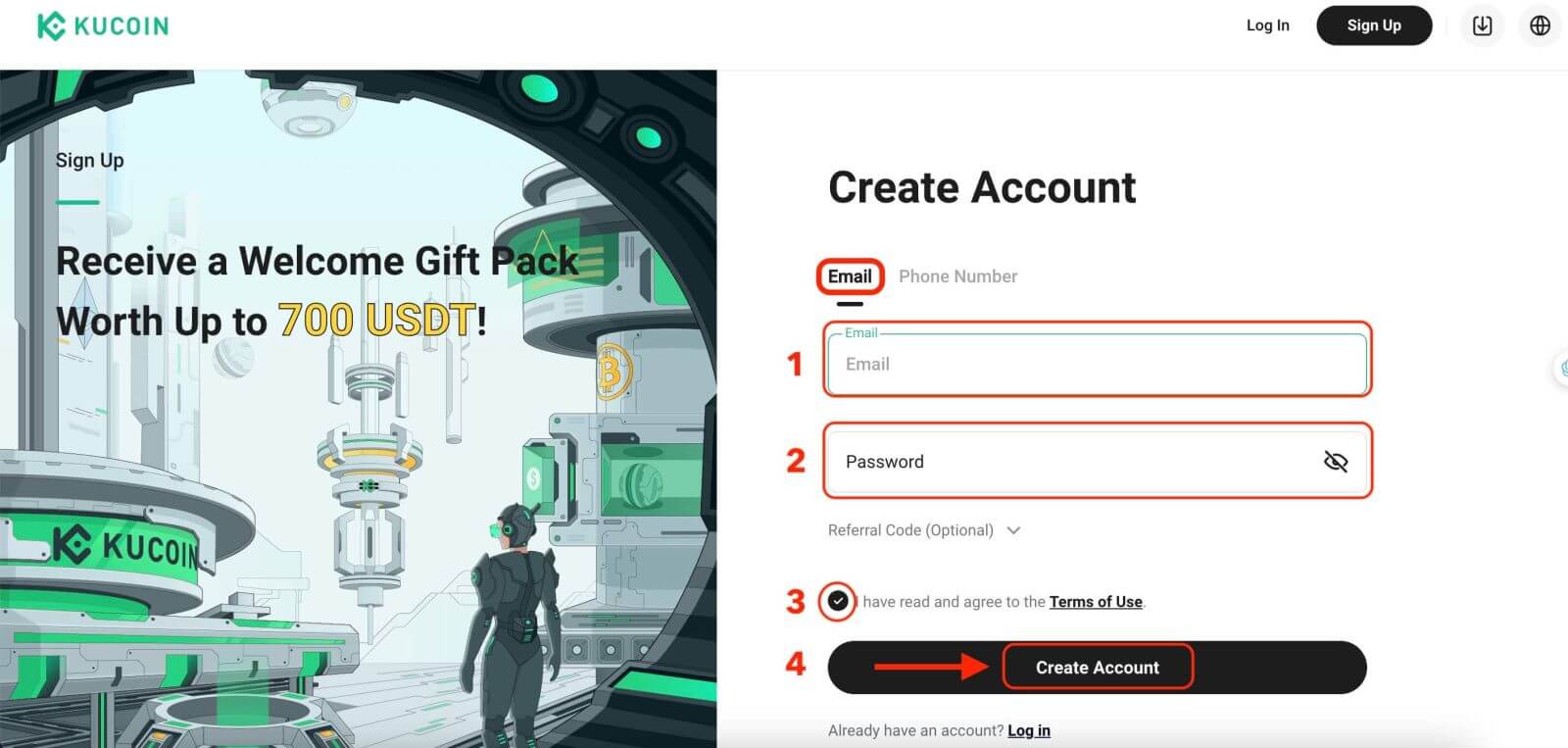
Са вашим бројем мобилног телефона:
- Унесите број телефона.
- Направите јаку и јединствену лозинку. Обавезно користите лозинку која комбинује слова, бројеве и специјалне знакове да бисте побољшали безбедност.
- Прочитајте и сложите се са корисничким уговором и политиком приватности КуЦоин-а.
- Након што попуните формулар, кликните на дугме „ Креирај налог “.
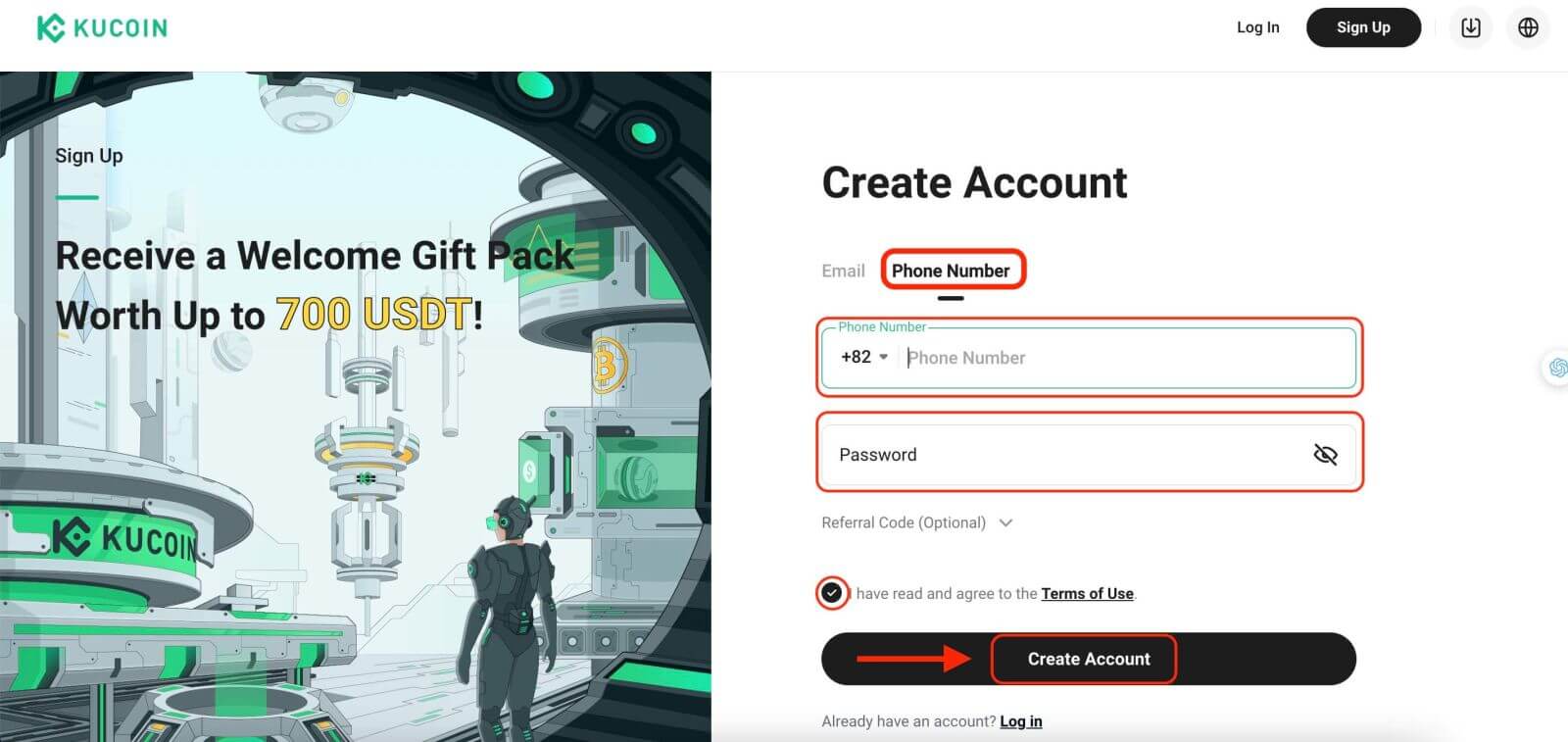 Корак 3: Попуните ЦАПТЦХА
Корак 3: Попуните ЦАПТЦХА
Наставите да завршите ЦАПТЦХА верификацију, неопходан корак да потврдите да сте човек, а не аутоматизовани бот. Ова додатна безбедносна мера помаже у одржавању интегритета платформе и штити корисничке налоге. 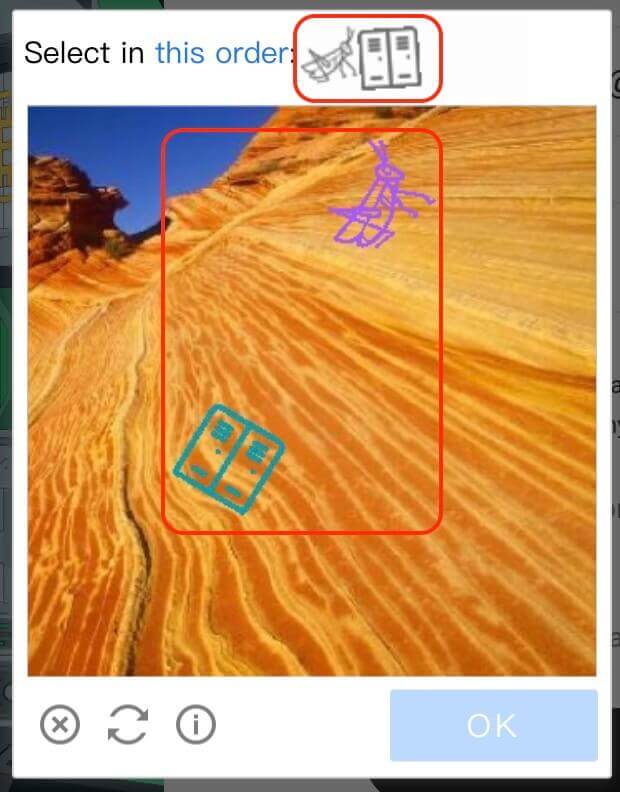
Корак 4: Приступите свом трговачком рачуну
Честитамо на успешној регистрацији вашег КуЦоин налога! Сада сте спремни да истражите платформу и користите њену широку лепезу функција и алата. 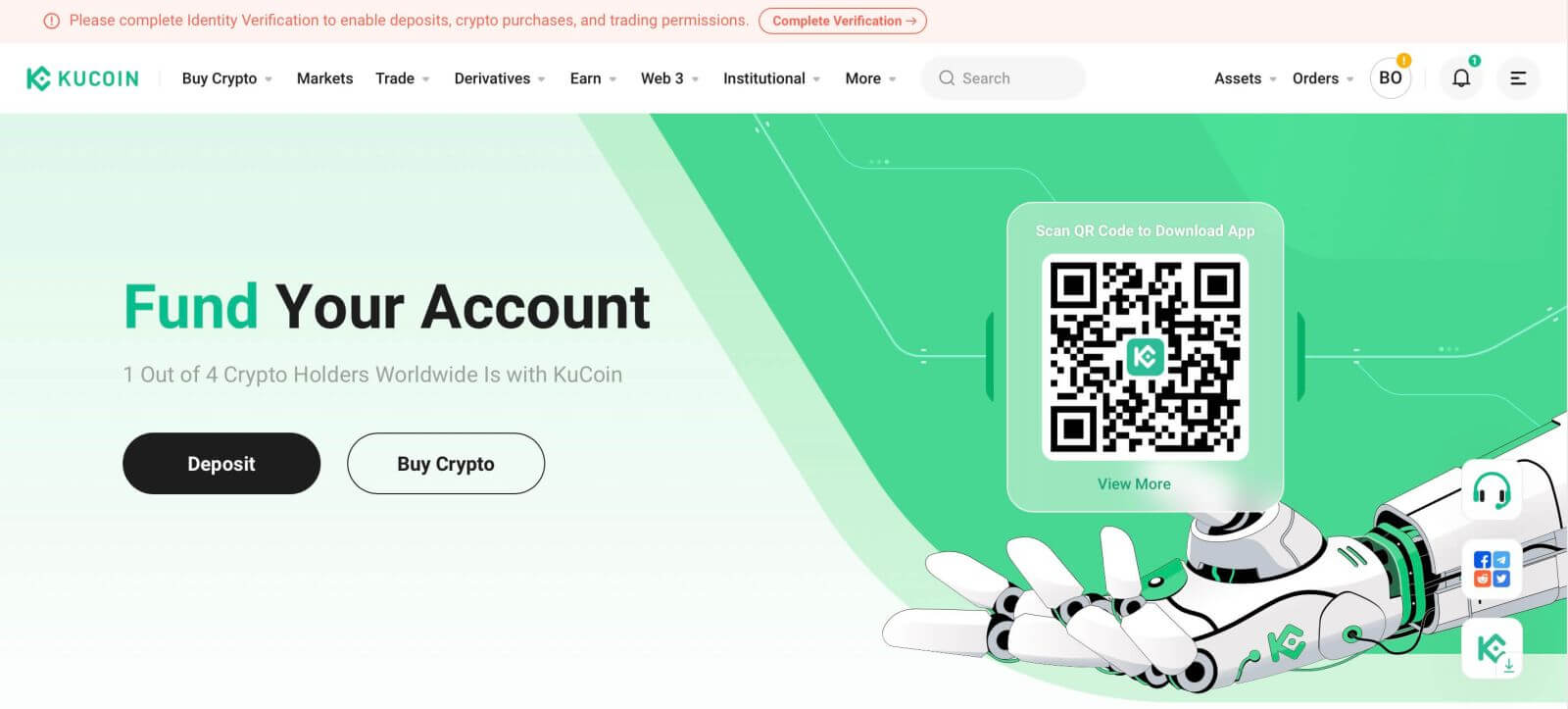
Верификујте КуЦоин налог: Водич корак по корак
Да бисте приступили свом КуЦоин налогу, идите до центра за налог и пређите на верификацију идентитета да бисте пружили потребне детаље.
1. Појединачна верификација
За власнике индивидуалних налога:
Ако имате индивидуални налог, изаберите „Верификација идентитета“, а затим кликните на „Верификуј“ да бисте попунили своје податке.
- Достављање личних података.
- Отпремање личних фотографија.
- Верификација и преглед лица.



1.1 Наведите личне податке
Унесите своје личне податке пре него што наставите. Проверите да ли се све унете информације поклапају са детаљима вашег документа.
1.2 Обезбедите личне фотографије
Дајте дозволе за камеру на свом уређају, а затим кликните на „Старт“ да бисте снимили и отпремили своју личну фотографију. Потврдите да су детаљи документа усклађени са информацијама које сте раније унели.

1.3 Комплетна верификација и преглед лица
Након што потврдите отпремање фотографије, кликните на „Настави“ да бисте наставили са верификацијом лица. Изаберите уређај за верификацију лица, пратите упутства и довршите процес. Када се заврши, систем ће аутоматски послати информације на преглед. Након успешног прегледа, стандардни процес верификације идентитета се завршава, а резултате можете погледати на страници Верификација идентитета.

2. Институционална верификација
За власнике институционалних рачуна:
- Изаберите Верификација идентитета Пребаците се на верификацију установе.
- Кликните на „Започни верификацију“ да бисте унели своје податке. С обзиром на сложеност институционалне верификације, службеник за ревизију ће вас контактирати након што поднесете ваш захтев путем назначене е-поште за КИЦ верификацију: институтионал_киц@куцоин.цом .

Како трговати на КуЦоин-у
Како депоновати крипто на КуЦоин
Депозит укључује пренос криптовалуте на КуЦоин налог, било са спољног извора или другог КуЦоин налога. Интерни трансфери између КуЦоин налога су означени као „интерни трансфери“, док се трансфери из спољних извора могу пратити на одговарајућем блокчејну. КуЦоин сада олакшава директне депозите на различите типове рачуна, као што су финансирање, трговање, маржа, фјучерси и подрачуни.
Кораци за омогућавање депозита:
1. Завршите верификацију идентитета пре него што омогућите депозите.
2. Када је верификација идентитета завршена, идите на страницу депозита да прикупите потребне информације за трансфер.
За веб кориснике: Кликните на „Актива“ у горњем десном углу почетне странице, а затим изаберите „Депозит“. 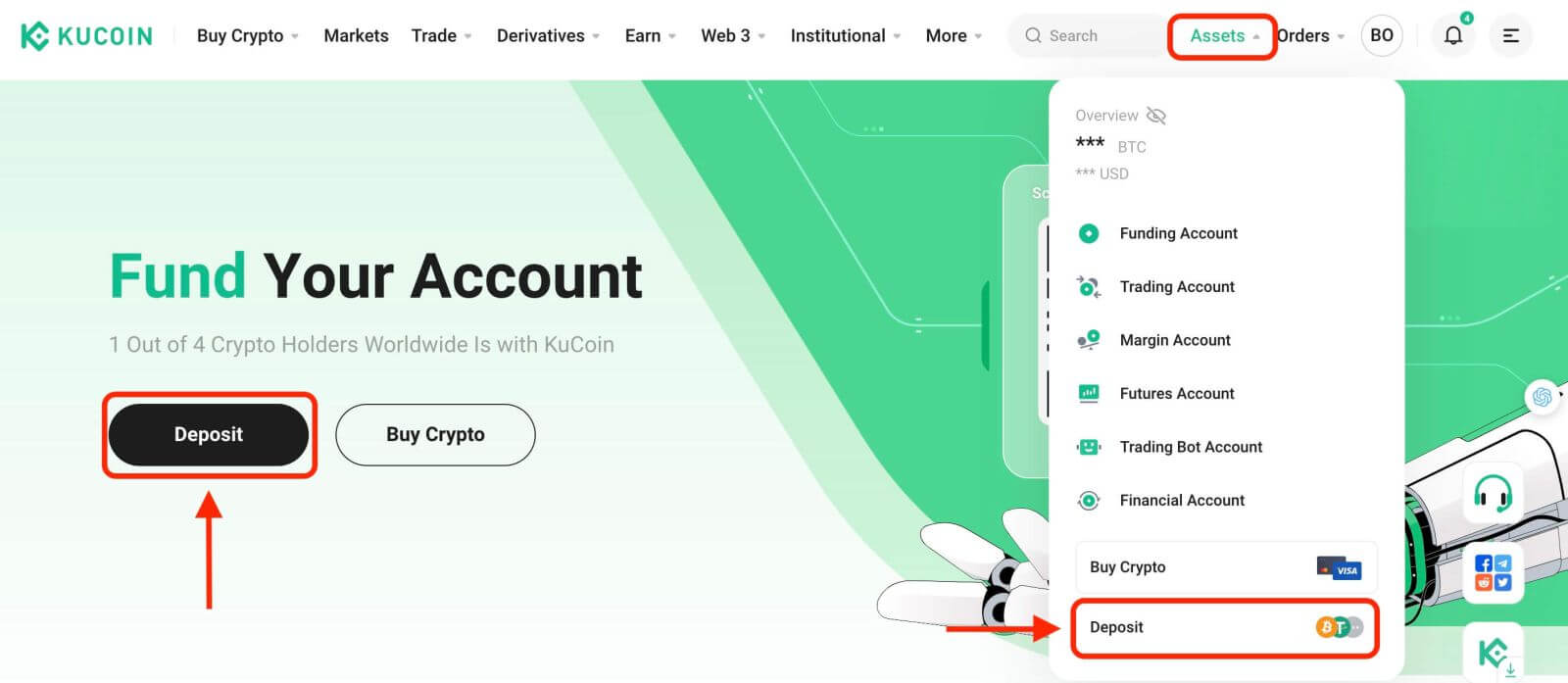
За кориснике апликације: Изаберите „Депозит“ на почетној страници. 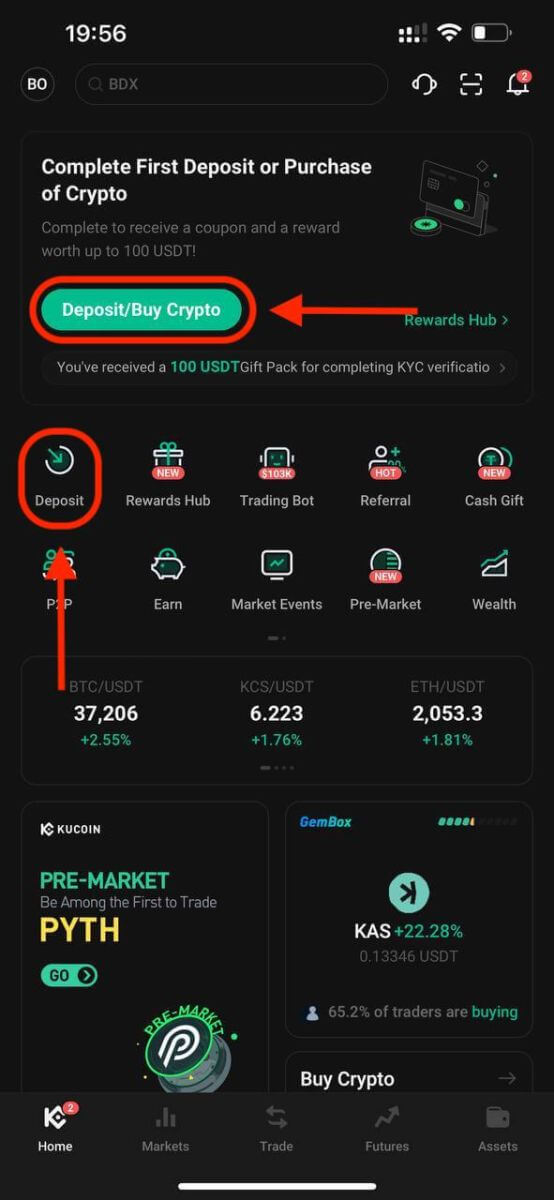
3. На страници депозита изаберите средство из падајућег менија или претражите помоћу назива средства или мреже блокова. Затим изаберите рачун за депозит или трансфер.
Важне напомене:
- Обезбедите доследност између мреже изабране за депозит и мреже која се користи за повлачење.
- Неке мреже могу захтевати белешку поред адресе; укључите овај допис приликом повлачења да бисте избегли потенцијални губитак имовине.
Депозит УСДТ. 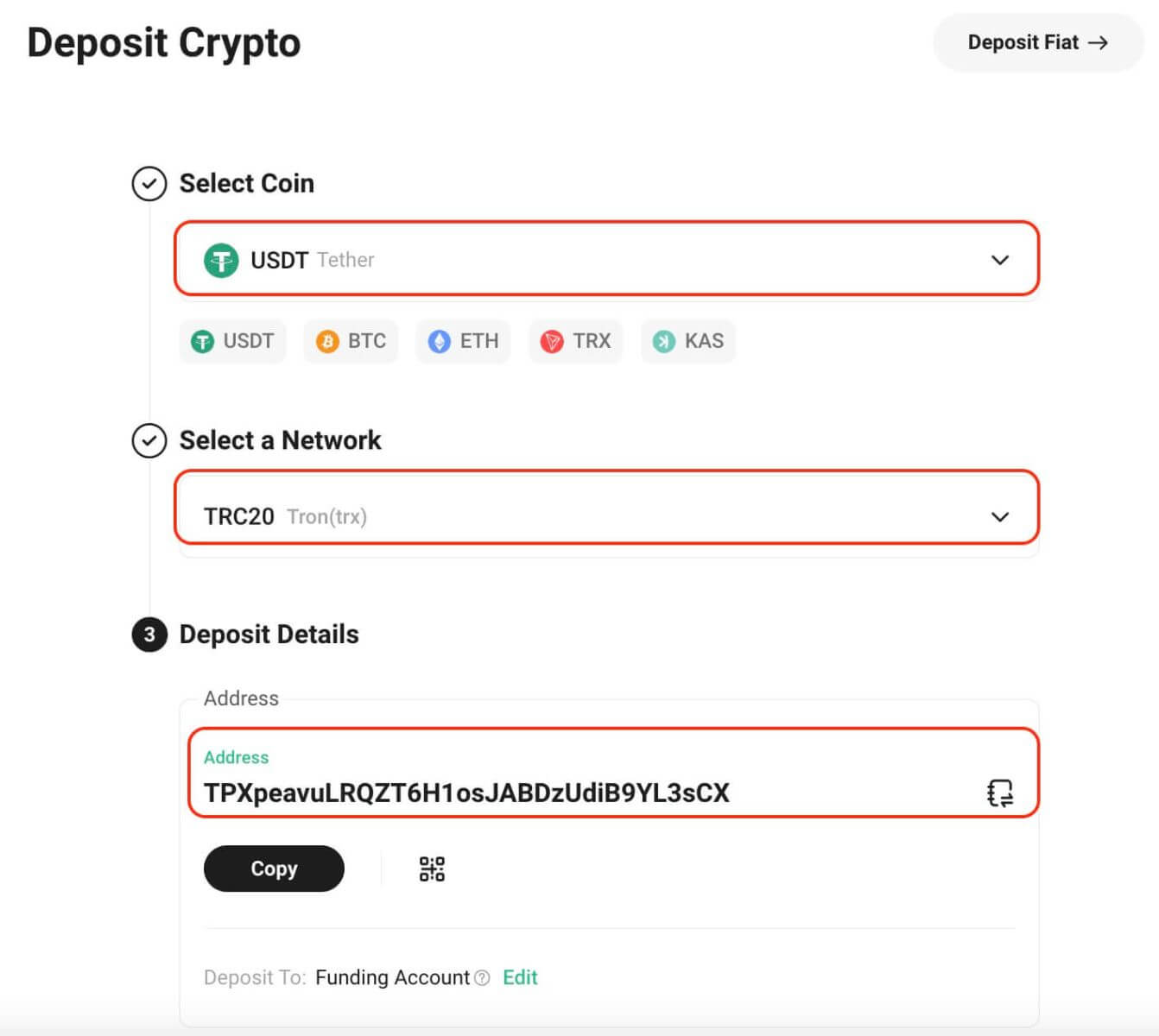
Депозит КСРП. 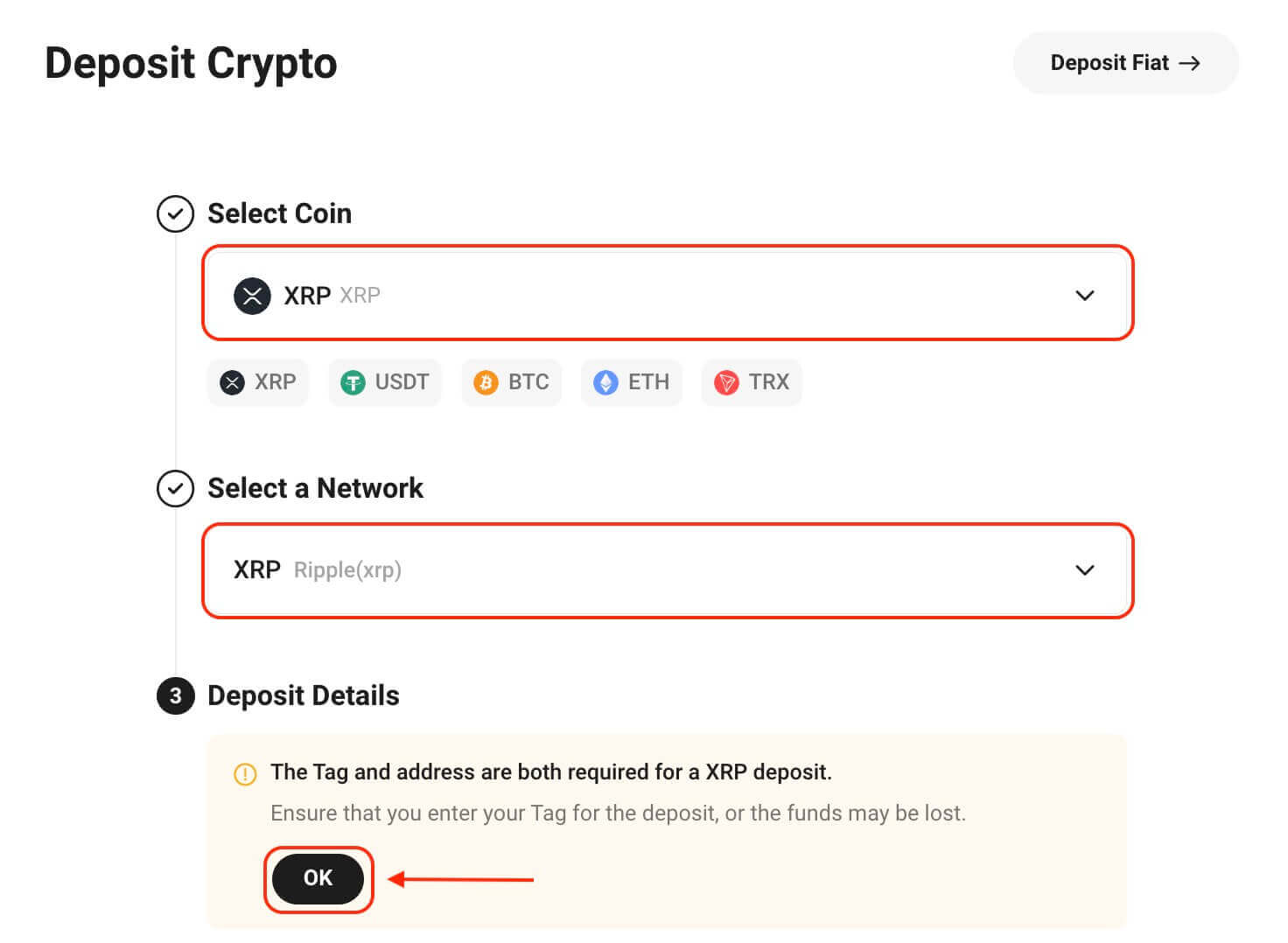
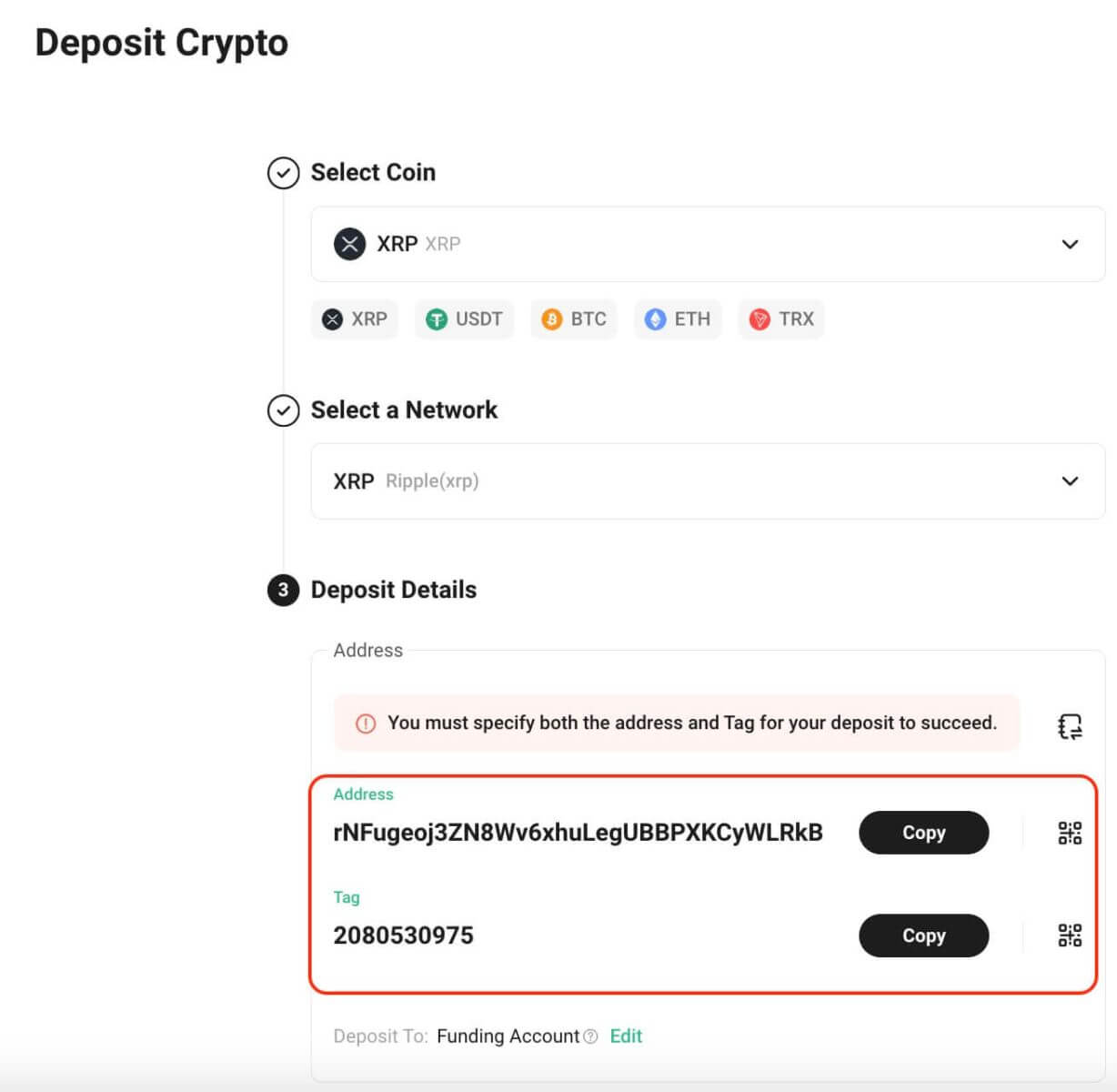
4. Додатне информације могу бити потребне током процеса депозита. Пажљиво пратите упутства. 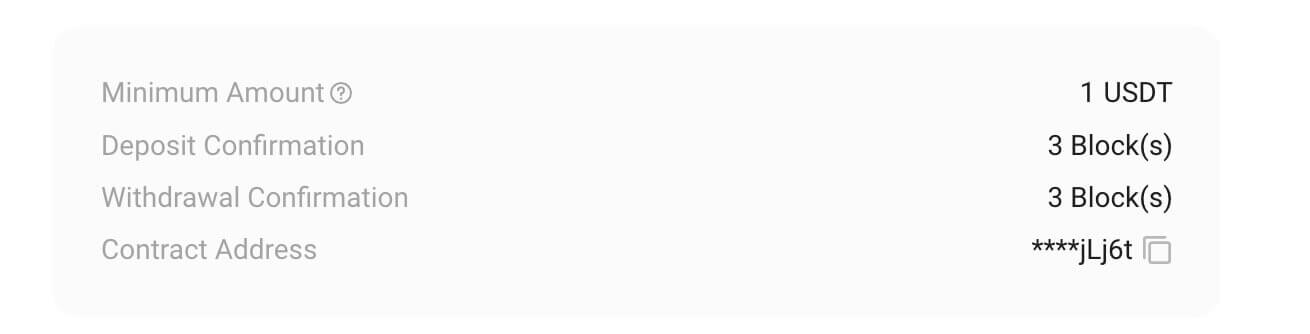
5. Копирајте своју адресу депозита и налепите је на платформу за повлачење да бисте започели депозит на свој КуЦоин налог.
6. Да би побољшао ваше искуство депозита, КуЦоин може унапред кредитирати депонована средства на ваш рачун. Чим се средства кредитирају, одмах постају доступна за трговање, улагање, куповину и још много тога. 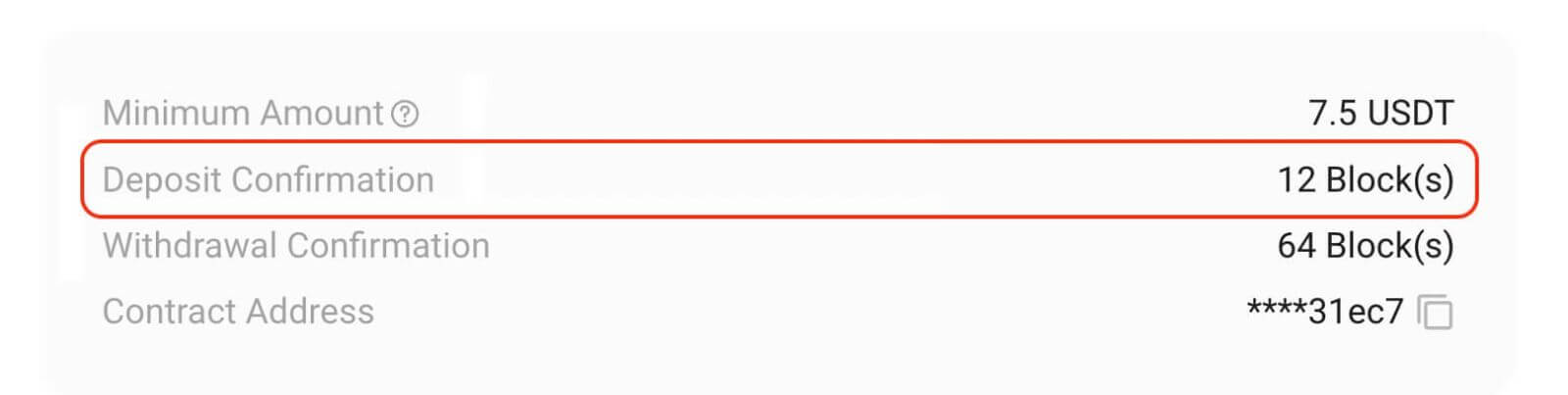
7. Обавештења у вези са резултатима депозита биће послата путем е-поште, обавештења платформе, текстуалних порука и других релевантних средстава. Приступите свом КуЦоин налогу да бисте видели историју депозита за прошлу годину.
Напомена:
1. Типови средстава доступни за депозит и њихове мреже подршке подлежу одржавању или надоградњи у реалном времену. Редовно проверавајте КуЦоин платформу за несметане депозитне трансакције. 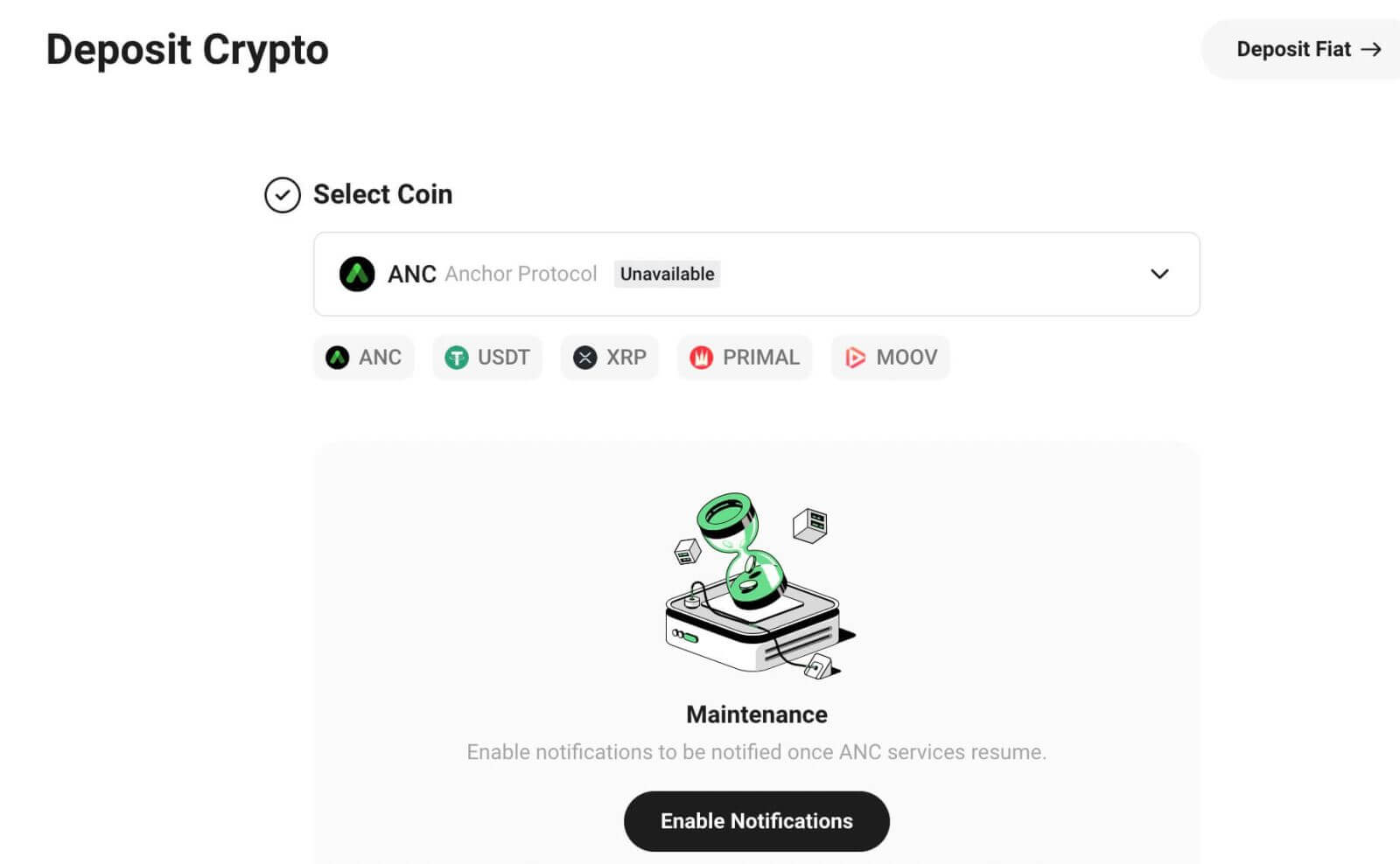
2. Одређене криптовалуте имају накнаде за депозит или минимални захтев за износ депозита. Њихови детаљи се могу наћи на страници депозита.
3. Користимо искачуће прозоре и истакнуте упите да означимо важне информације које захтевају пажњу. 
4. Обезбедите компатибилност депонованих дигиталних средстава са подржаним блокчејн мрежама на КуЦоин-у. Неки токени функционишу искључиво са одређеним ланцима као што су ЕРЦ20, БЕП20 или њихов сопствени ланац главне мреже. Обратите се корисничкој служби ако нисте сигурни.
5. Свако ЕРЦ20 дигитално средство има јединствену адресу уговора, која служи као његов идентификациони код. Проверите да ли се адреса уговора поклапа са оном приказаном на КуЦоин-у да бисте спречили губитак имовине. 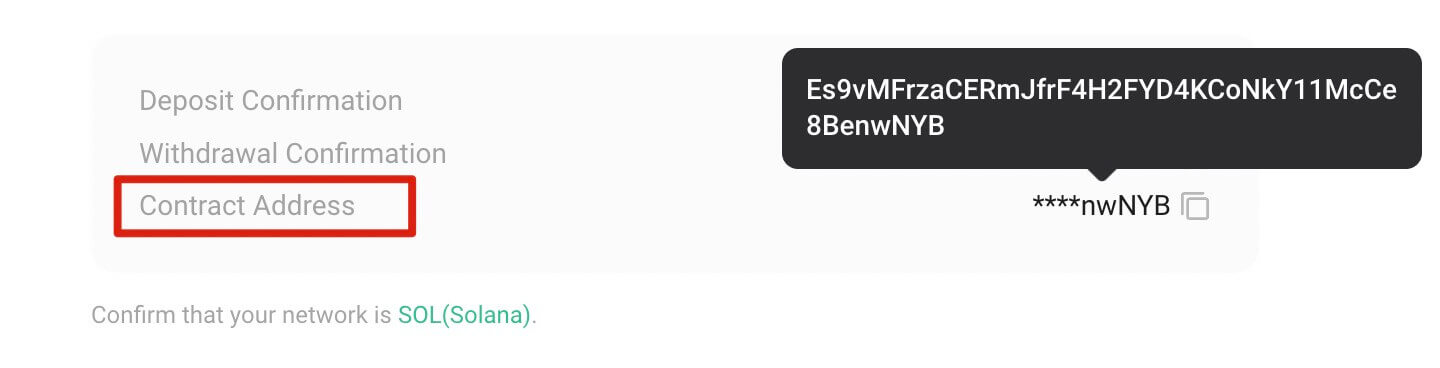
Како купити Црипто од стране Банке и Симплек-а треће стране на КуЦоин-у
Да бисте купили криптовалуту преко Банке или Симплек-а, следите ове кораке:
Корак 1: Пријавите се на свој КуЦоин налог. Идите до „Купи крипто“ и изаберите „Треће стране“. 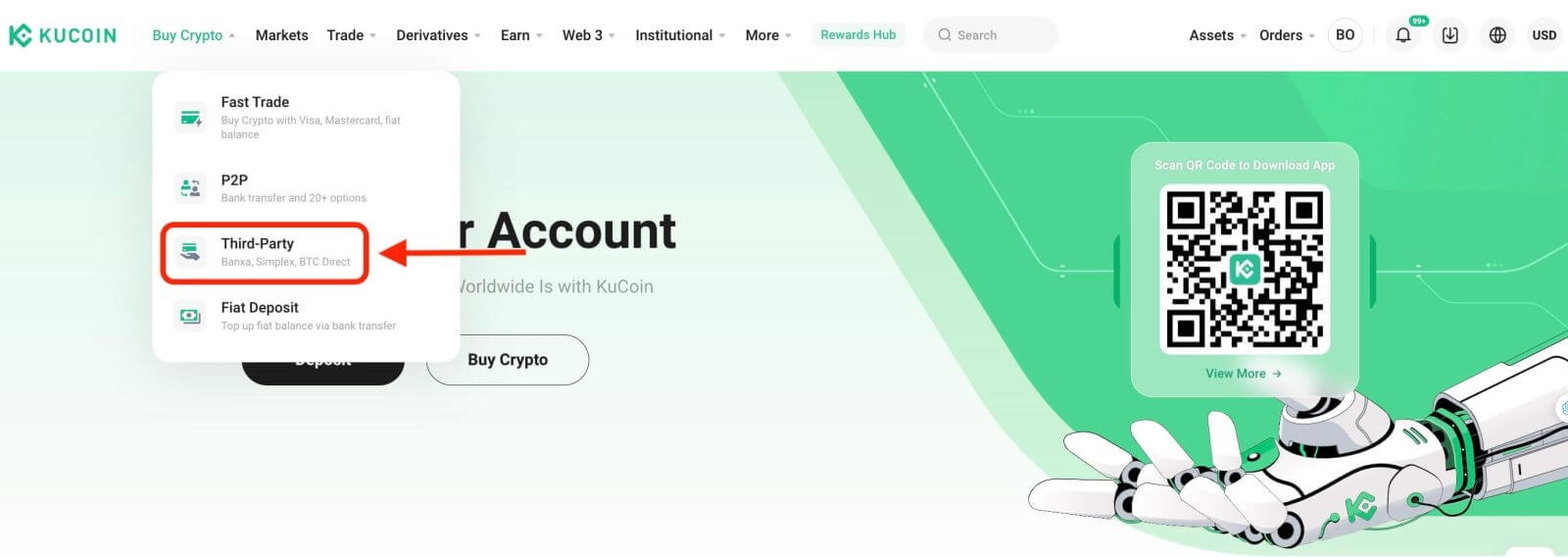
Корак 2: Одаберите врсту новчића, унесите износ и потврдите фиат валуту. Доступни начини плаћања ће се разликовати у зависности од изабраног фиата. Изаберите жељени начин плаћања—Симплек или Банка.
Корак 3: Пре него што наставите, прочитајте и потврдите Одрицање одговорности. Кликните на 'Потврди' да наставите, преусмеравајући вас на Банка/Симплек страницу за завршетак плаћања.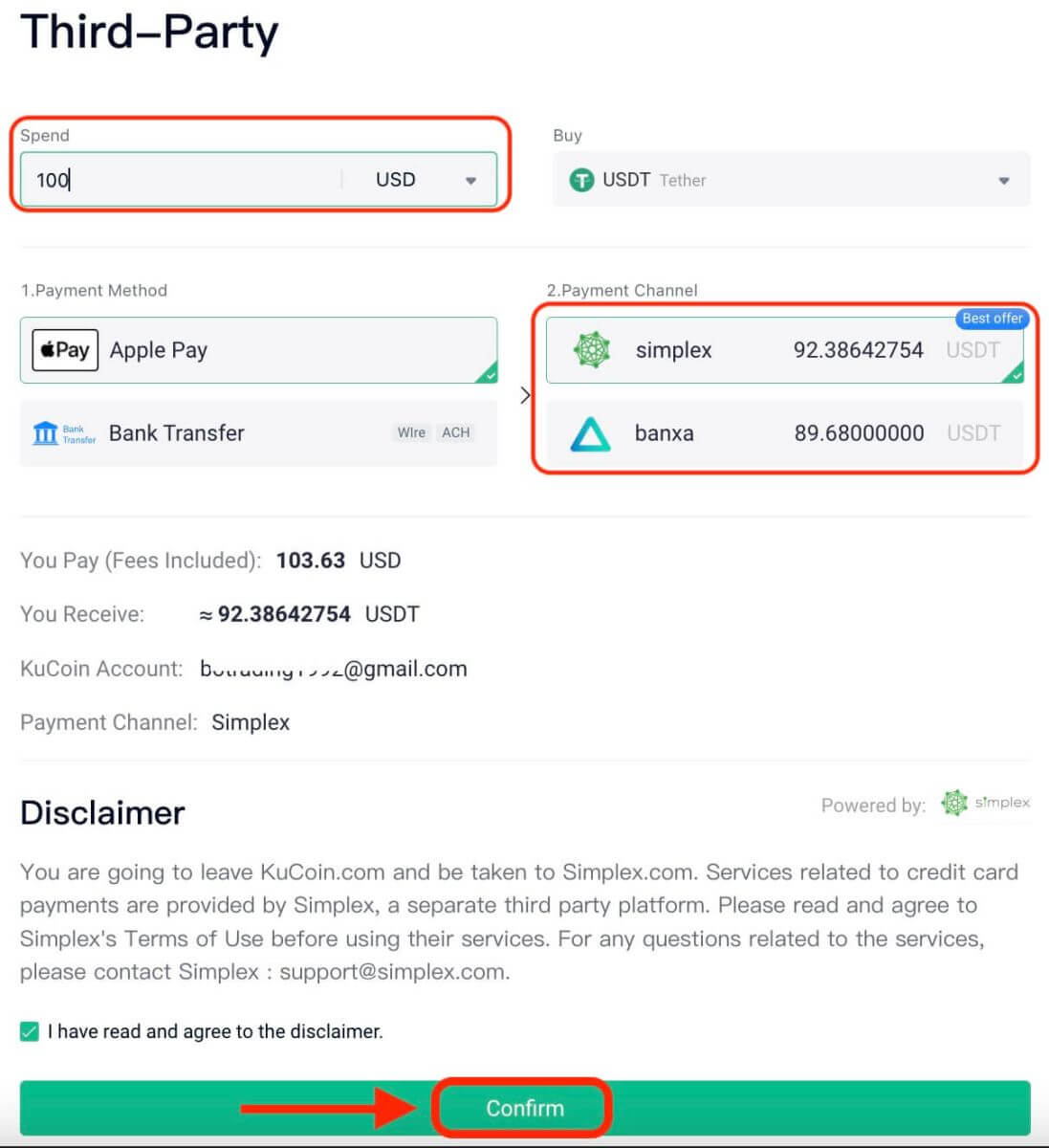
За сва питања у вези са вашим поруџбинама, директно контактирајте:
- Банка: суппорт@банка.цом
- Симплек: суппорт@симплек.цом
Корак 4: Пратите процес плаћања на Банка/Симплек страници да бисте завршили куповину. Осигурајте тачан завршетак свих корака. 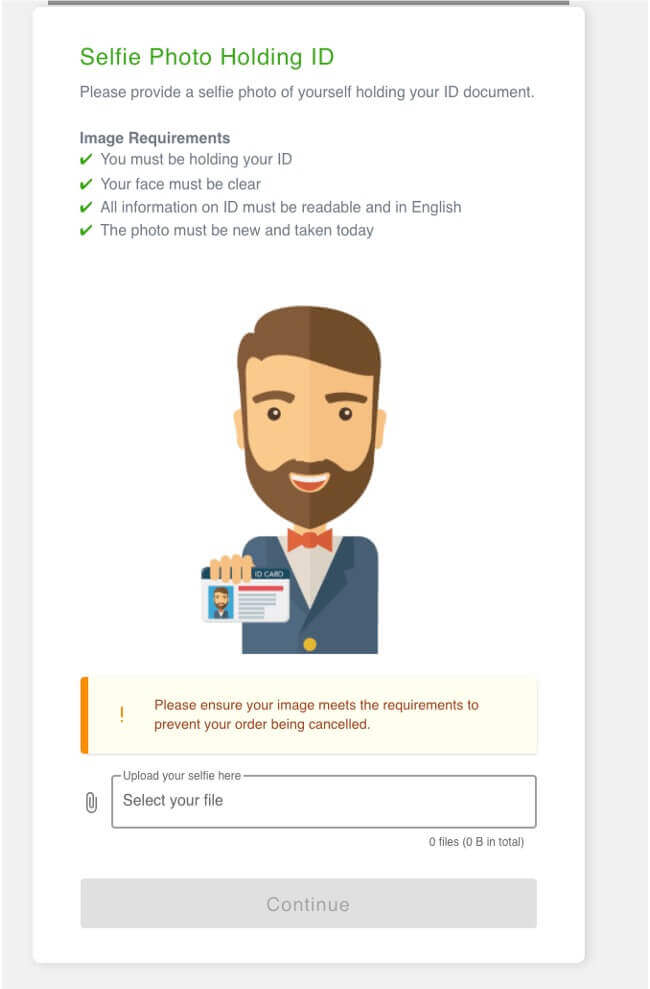
Корак 5: Проверите статус своје поруџбине на страници „Историја поруџбина“.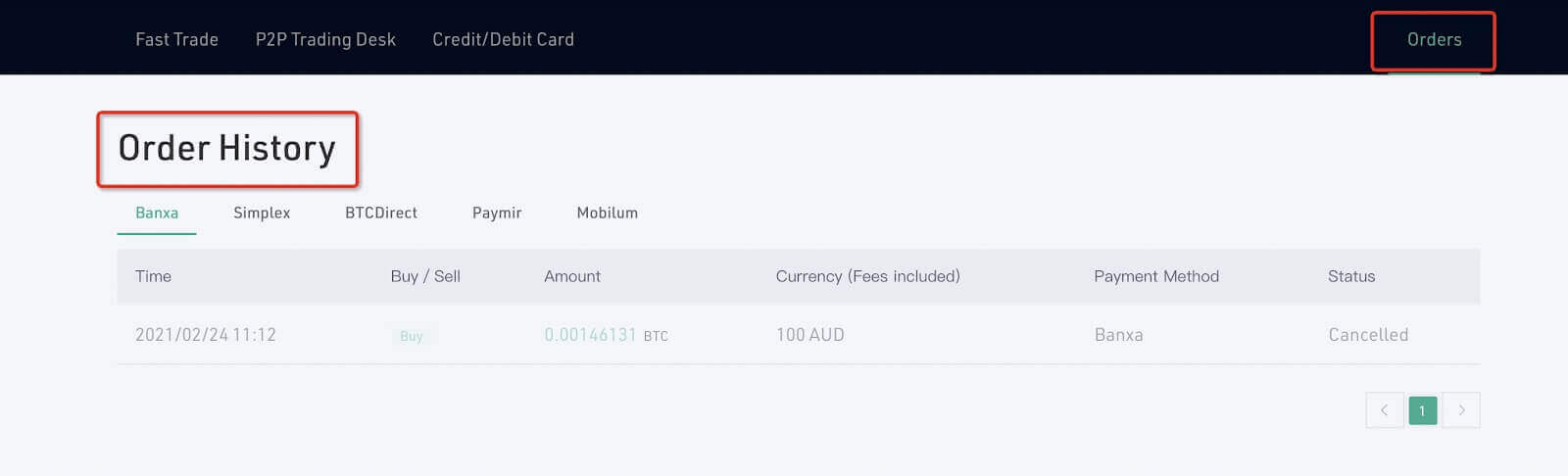
напомене:
- Симплек олакшава куповину корисницима у различитим земљама и регионима путем трансакција кредитним картицама, под условом да је ваша земља или регион подржан. Изаберите тип новчића, наведите износ, потврдите валуту, а затим кликните на „Потврди“.
Како купити крипто банковном картицом на КуЦоин-у
Веб апликација
Пратите ове кораке за куповину криптовалута банковном картицом користећи КуЦоин-ову функцију брзе куповине:
Корак 1: Пријавите се на свој КуЦоин налог и идите на „Купите криптовалуте“ – „Брза трговина“. 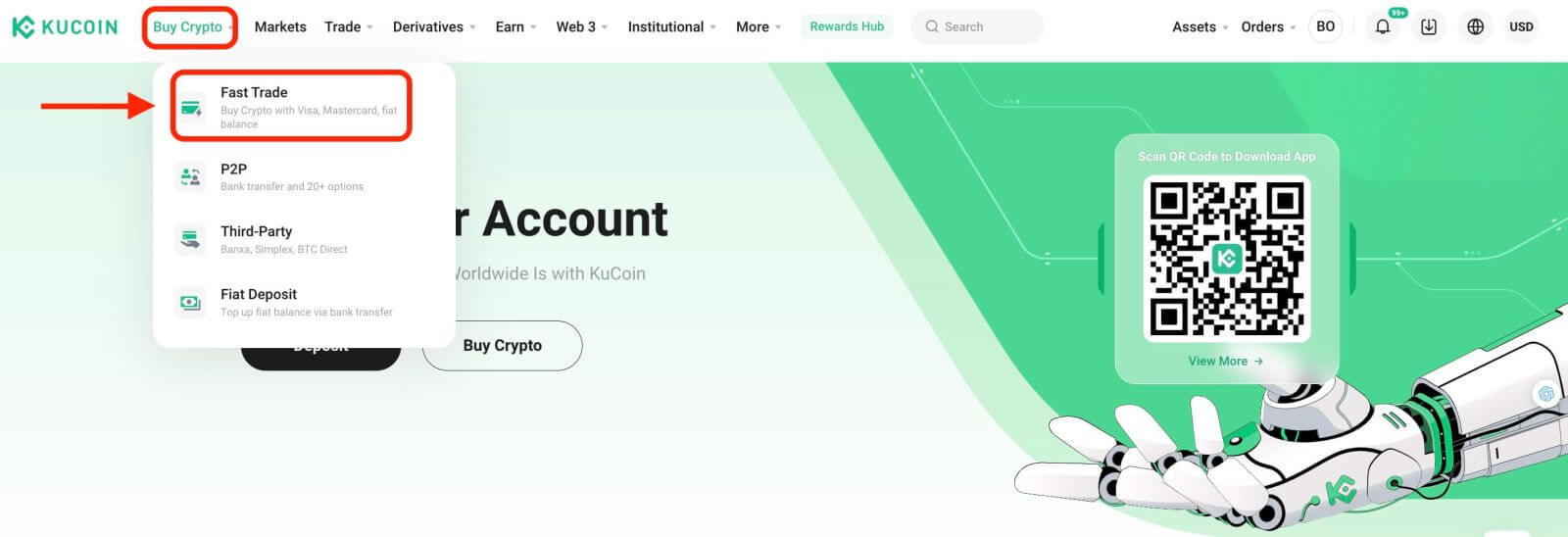
Корак 2: Изаберите криптовалуту и фиат валуту за куповину. Изаберите „Банковска картица“ као начин плаћања. 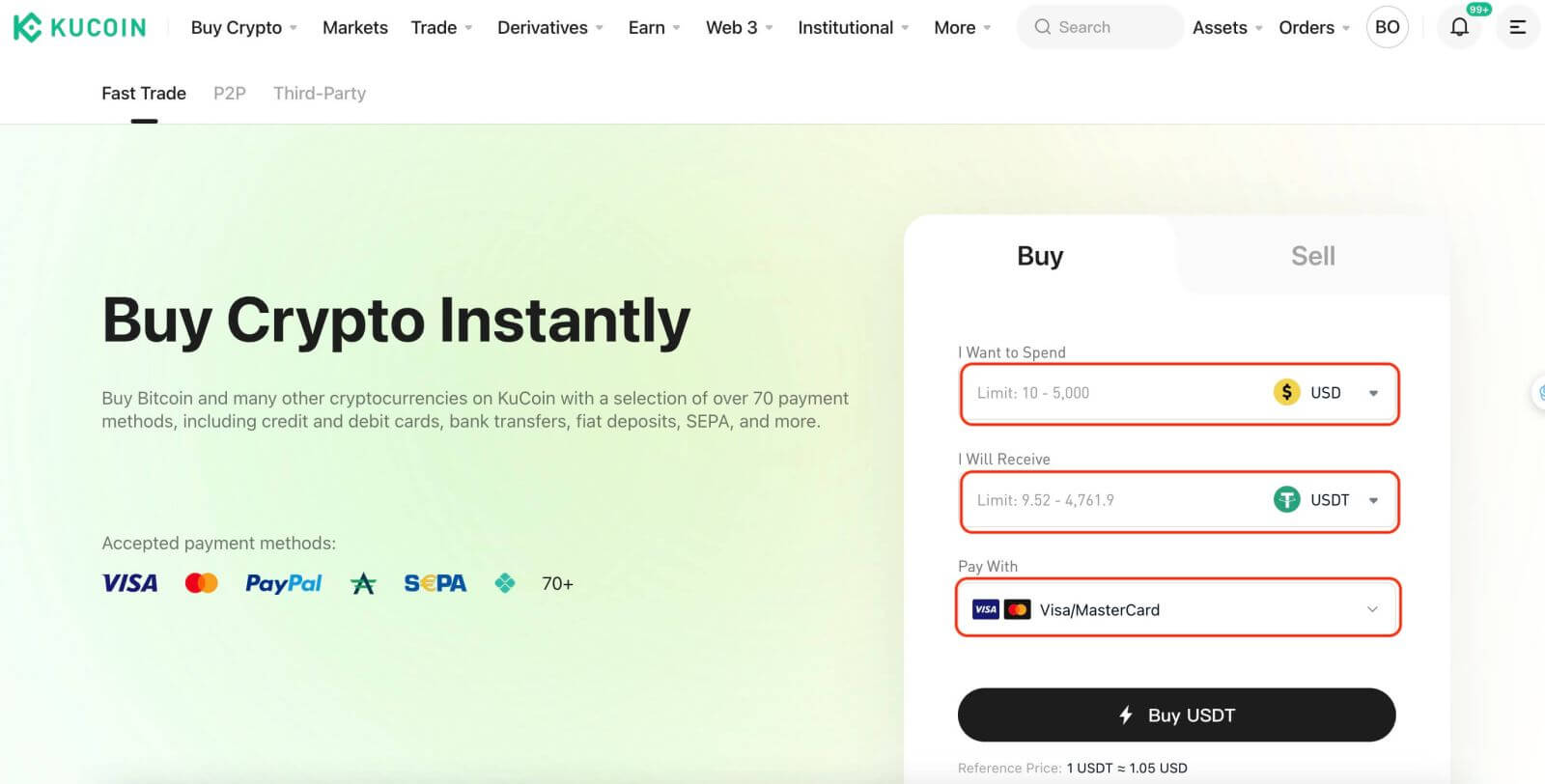
Корак 3: Ако вам је ово први пут, наставите да довршите процес КИЦ верификације. Ако сте претходно прошли КИЦ за друге активности трговања на КуЦоин-у, можете прескочити овај корак.
Корак 4: Након што положите КИЦ, вратите се на претходну страницу да повежете своју картицу за куповину. Унесите податке о картици да бисте довршили процес повезивања. 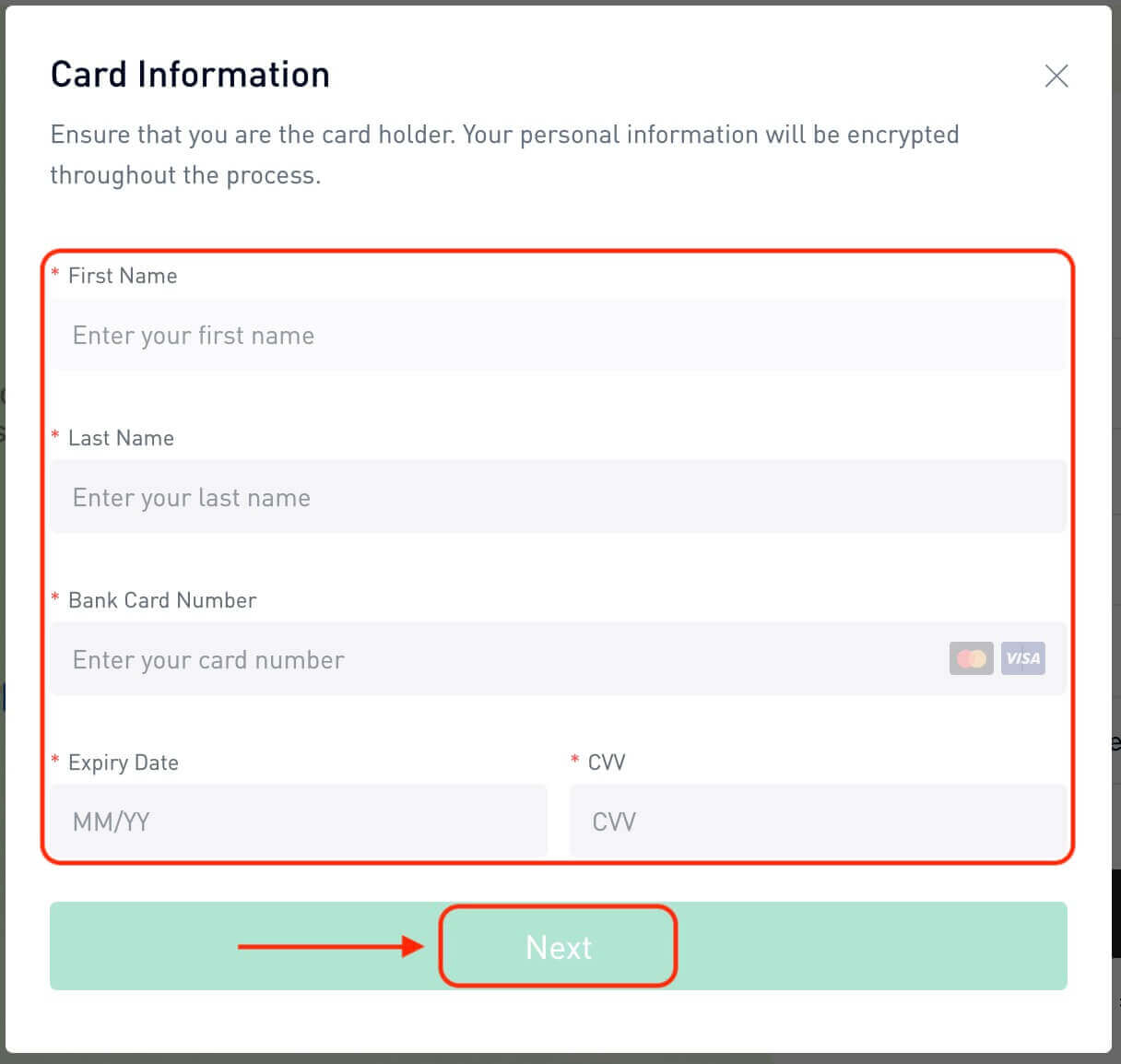
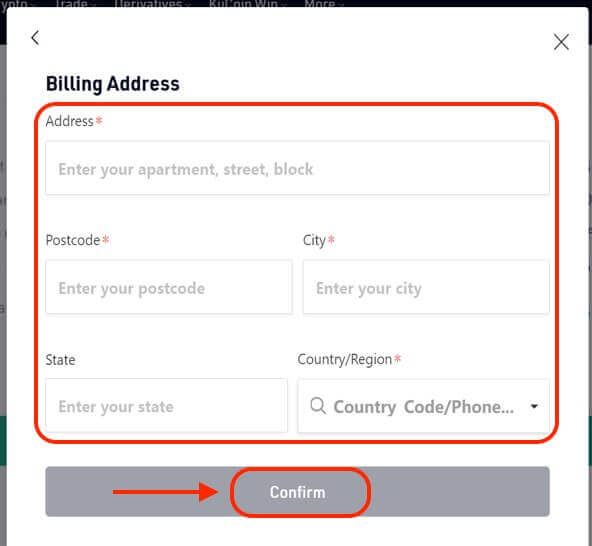
Корак 5: Када је ваша картица повезана, наставите са куповином криптовалута. 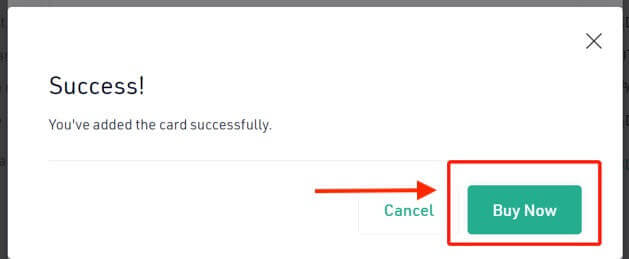
Корак 6: Након што завршите куповину, приступите рачуну. Кликните на „Прикажи детаље“ да бисте пронашли запис о вашој куповини на свом рачуну за финансирање. 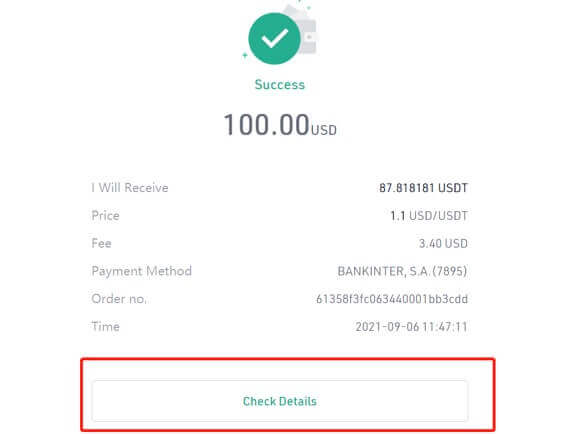
Корак 7: Да бисте извезли историју поруџбина, кликните на „Купите крипто поруџбине“ у колони Поруџбине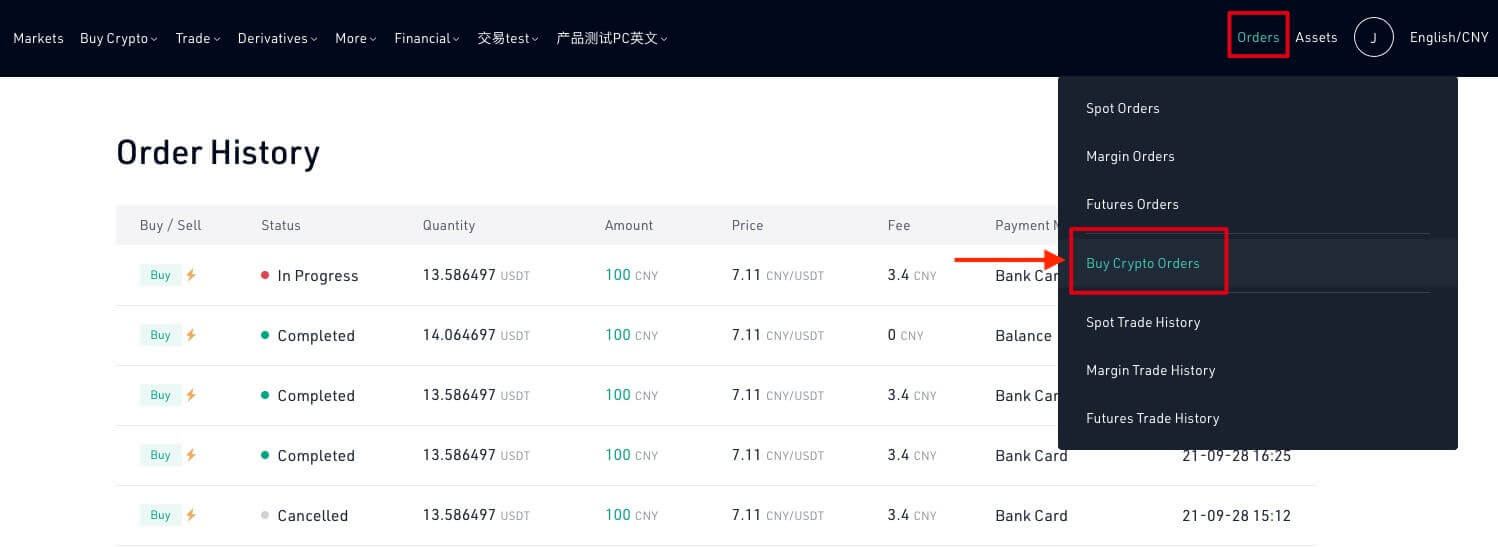
Мобилна апликација
Да бисте купили криптовалуте путем банковне картице у мобилној апликацији КуЦоин, следите ове кораке:
Корак 1: Покрените апликацију КуЦоин и пријавите се на Ваш рачун. Ако сте нови корисник, додирните 'Пријави се' да започнете регистрацију.
Корак 2: Приступите почетној страници и изаберите „Купи крипто“ тако што ћете је додирнути.
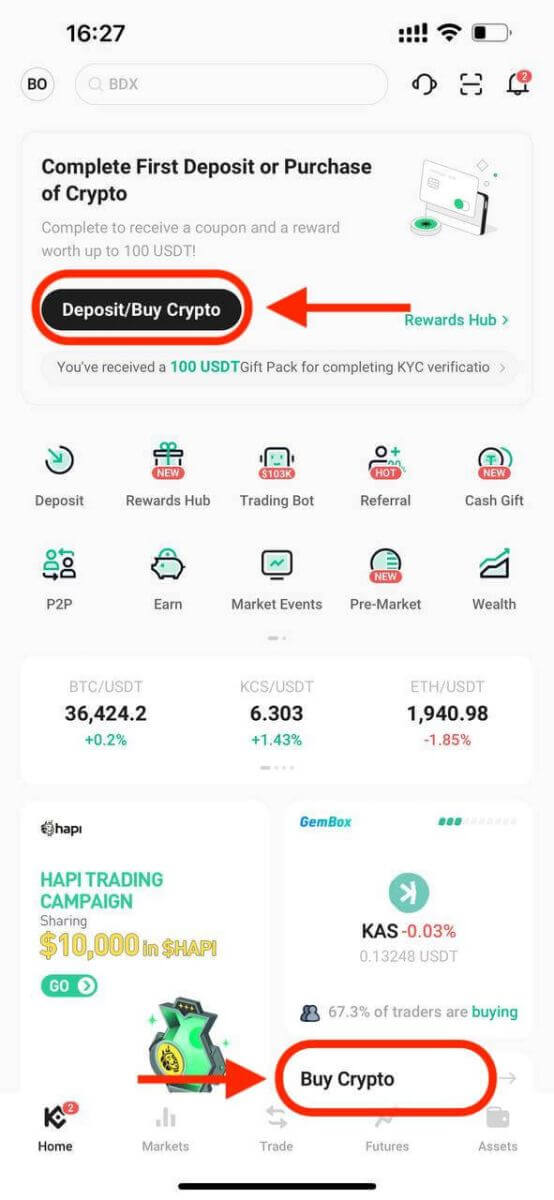
Или додирните Трговина, а затим идите на Фиат. 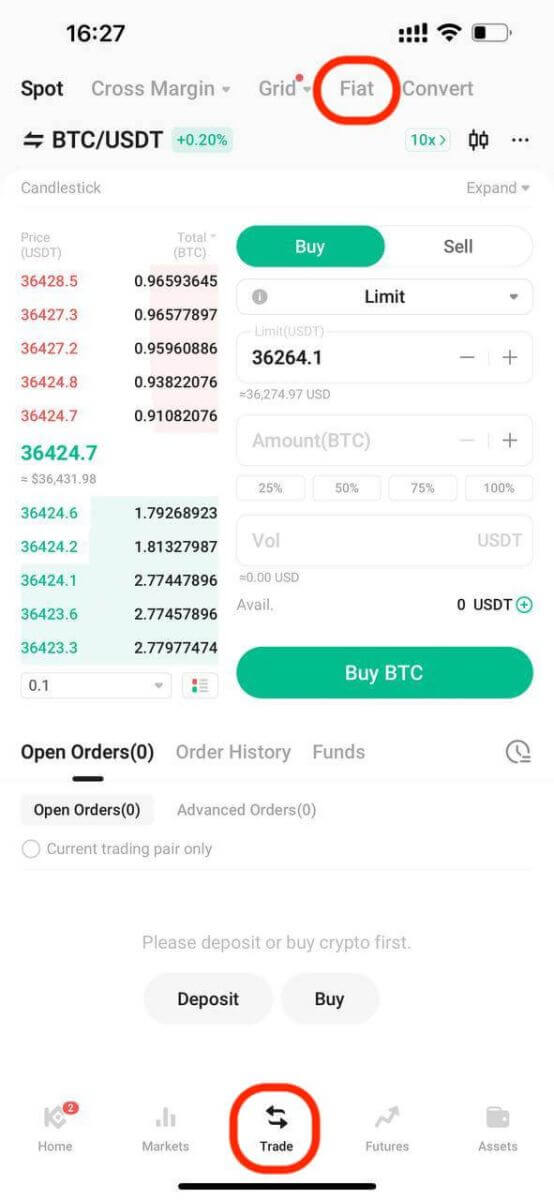
Корак 3: Приступите „Брза трговина“ и додирните „Купи“. Изаберите фиат и тип криптовалуте и унесите жељене износе. 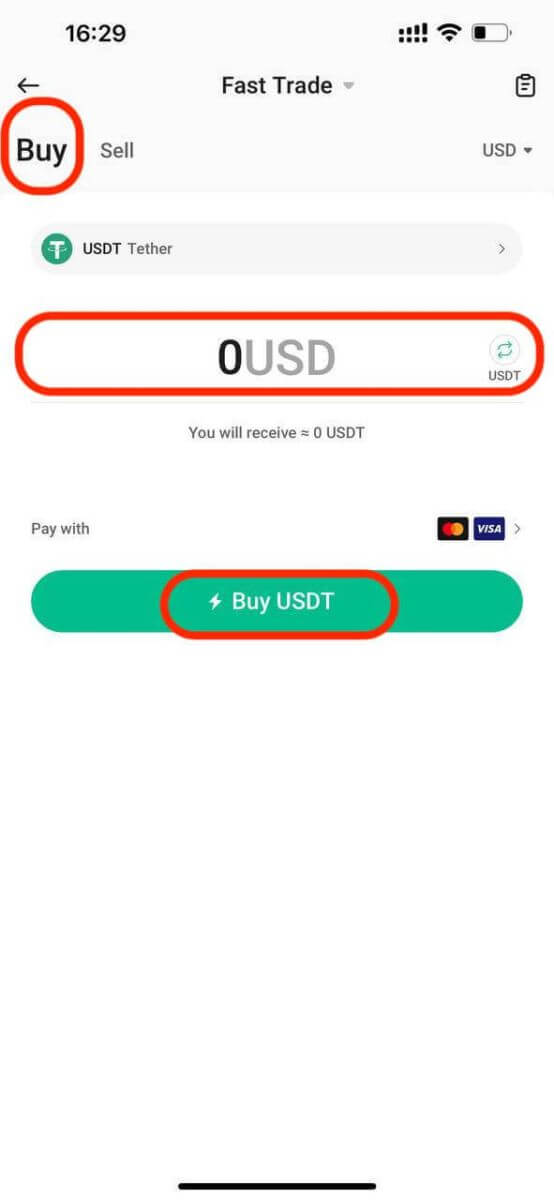
Корак 4: Изаберите „Банковска картица“ као начин плаћања. Ако нисте додали картицу, додирните „Вези картицу“ и довршите процес везивања картице. 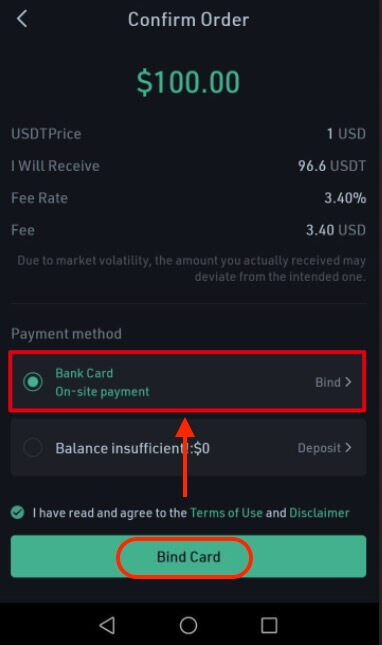
Корак 5: Унесите информације о картици и адресу за обрачун, а затим додирните „Купи одмах“. 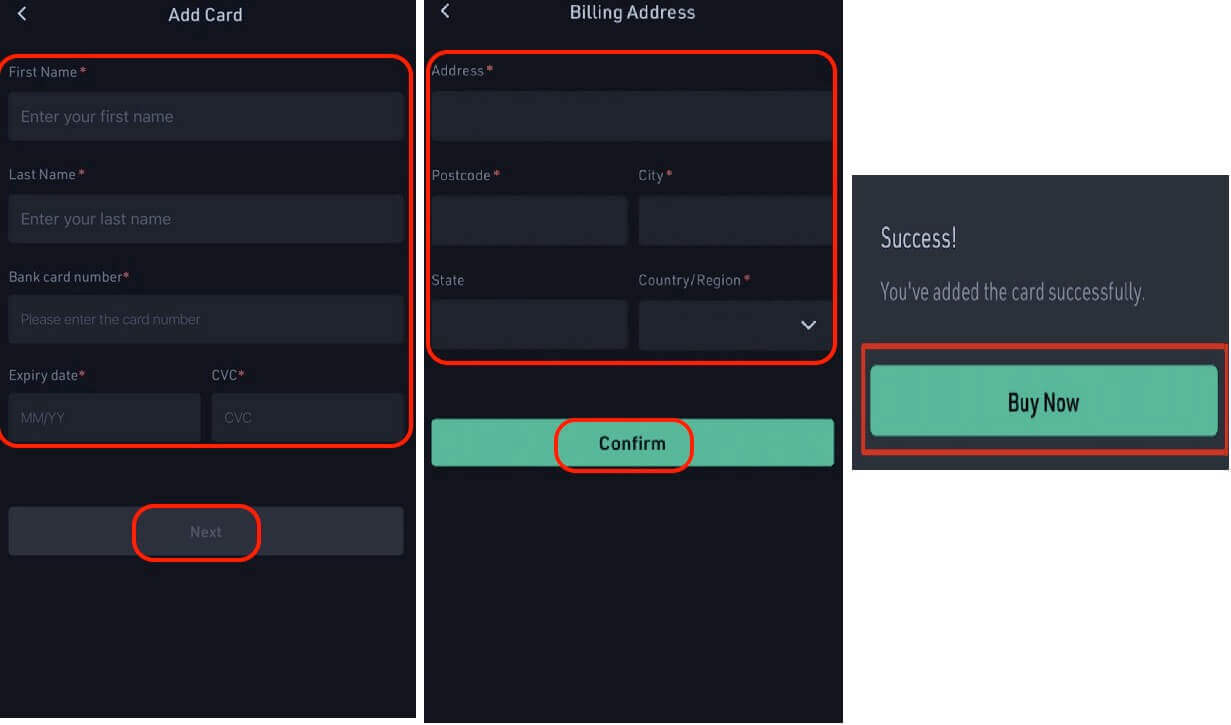
Корак 6: Када је ваша банковна картица везана, наставите са куповином криптовалута. 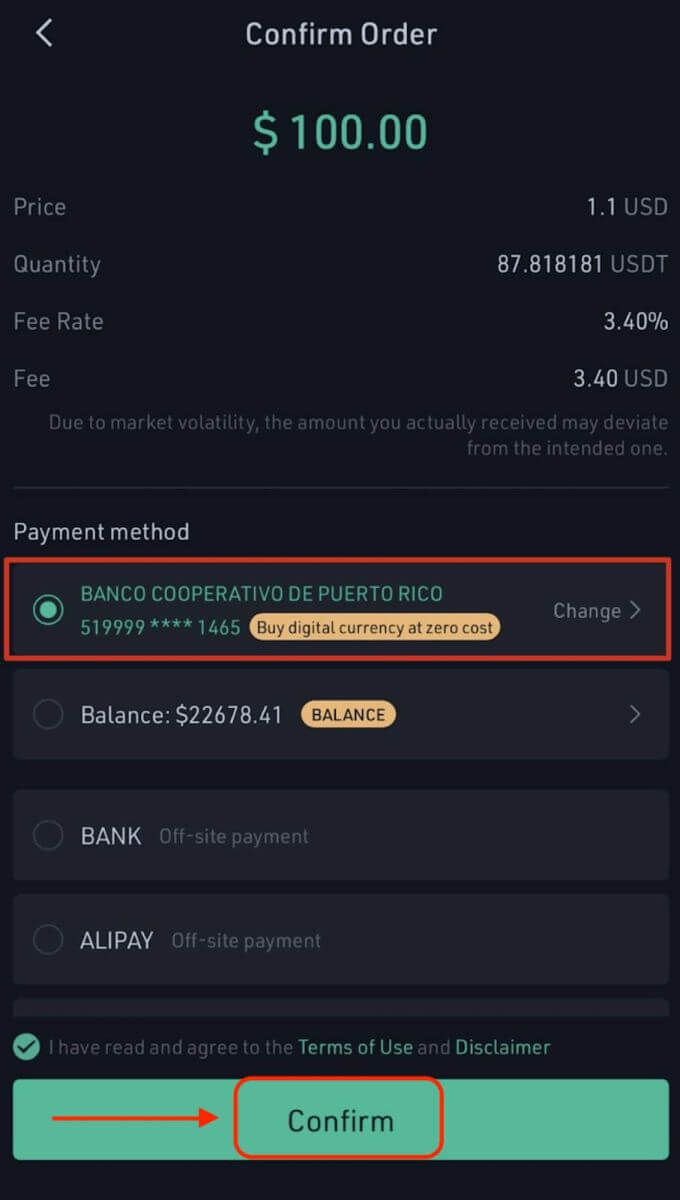
Корак 7: Када завршите куповину, погледајте рачун тако што ћете додирнути „Провери детаље“ испод свог налога за финансирање. 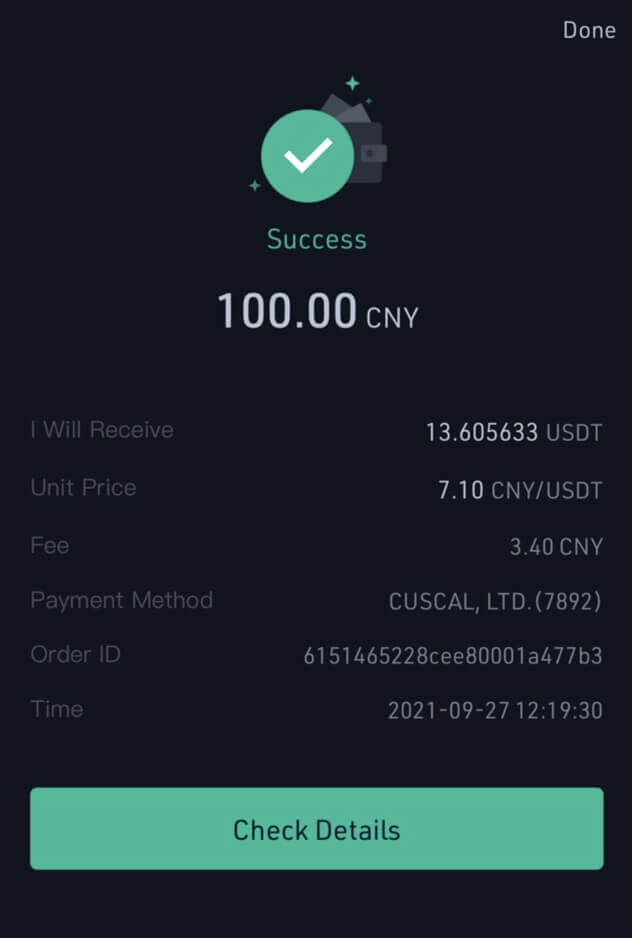
Обратите се нашој корисничкој подршци која ради 24/7 путем онлајн ћаскања или пошаљите карту ако имате било каквих других питања.
Како купити крипто путем П2П трговања на КуЦоин-у
Овладавање веб локацијама
П2П трговање је од виталног значаја за све ентузијасте криптовалута, посебно оне који су нови у овој области. Куповина криптовалуте преко КуЦоин-ове П2П платформе је невероватно једноставна и захтева само неколико једноставних кликова.
Корак 1: Пријавите се на свој КуЦоин налог и идите на [Буи Црипто] [П2П]. 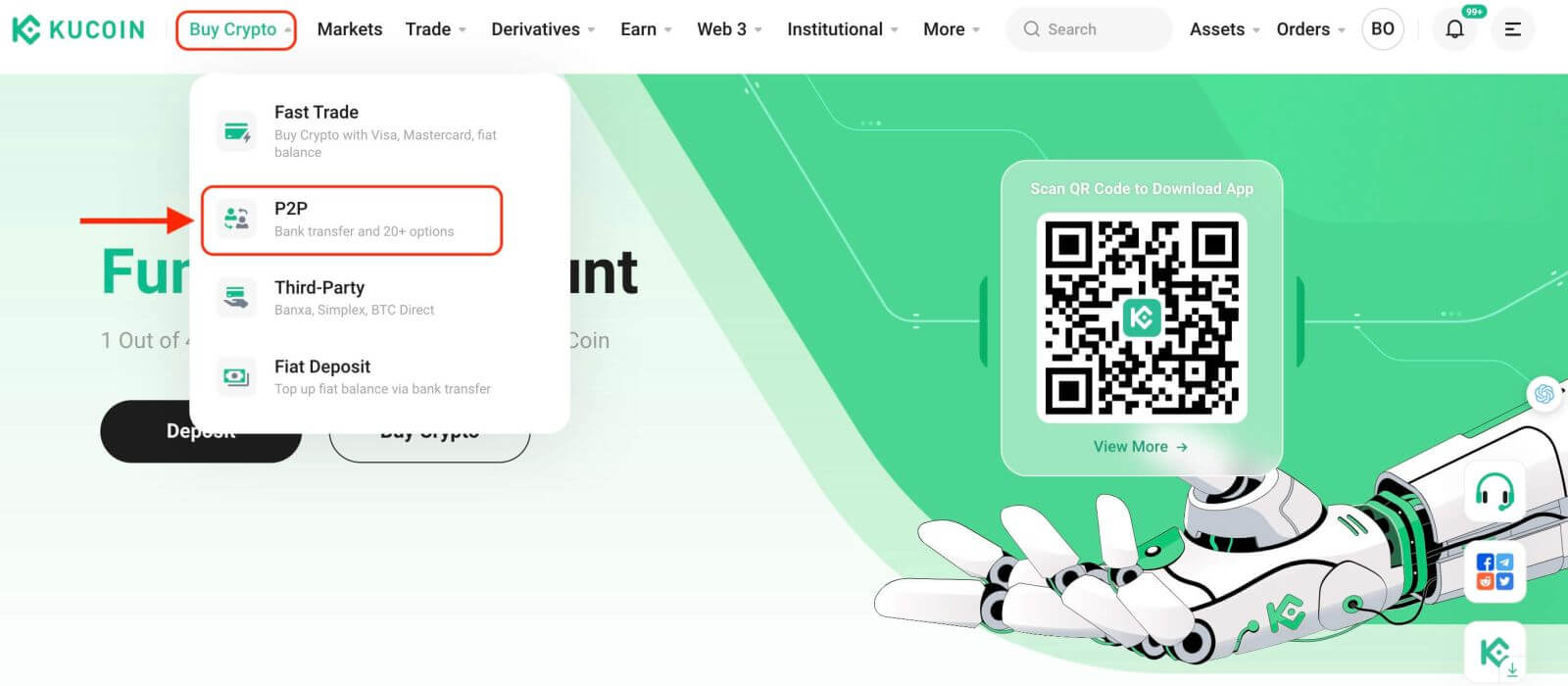
Пре трговања на П2П тржишту, додајте жељене начине плаћања.
Корак 2: изаберите криптовалуту коју желите да купите. Користите филтере да бисте прецизирали претрагу, нпр. купите УСДТ за 100 УСД. Кликните на [Купи] поред жељене понуде. 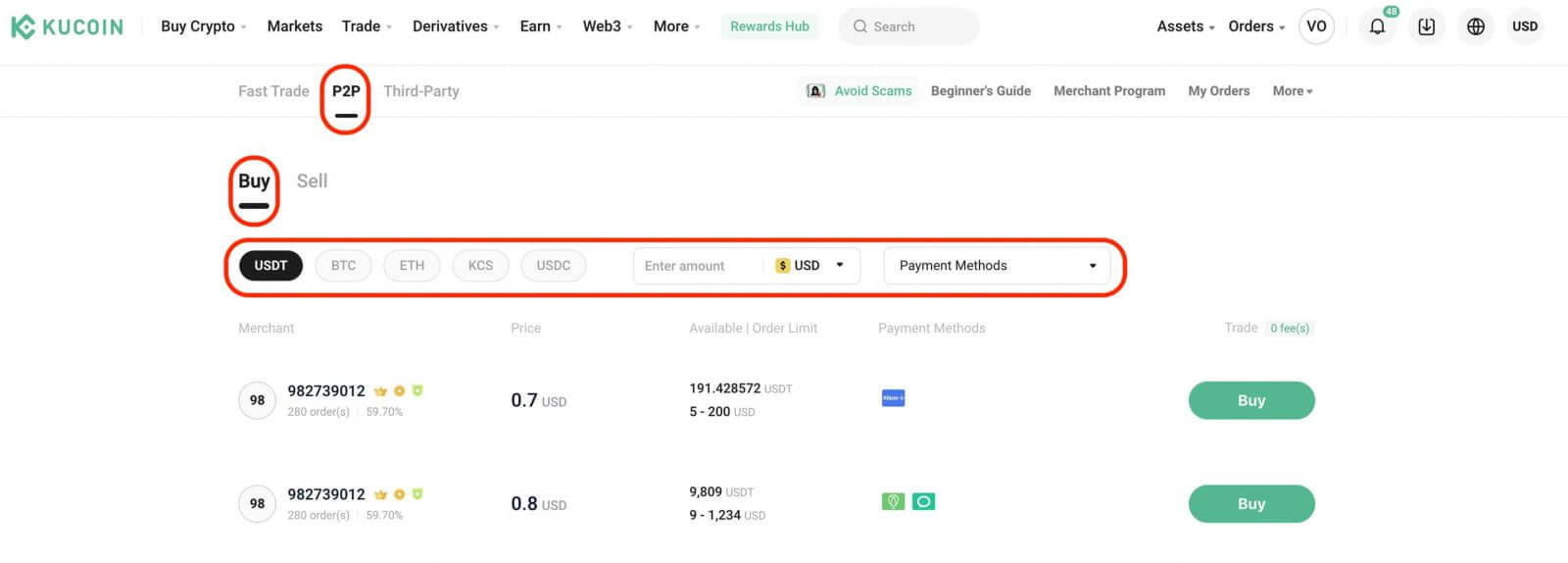
Потврдите фиат валуту и криптовалуту коју желите да купите. Унесите фиат износ који намеравате да потрошите; систем ће израчунати одговарајући крипто износ. Кликните на [Плаце Ордер]. 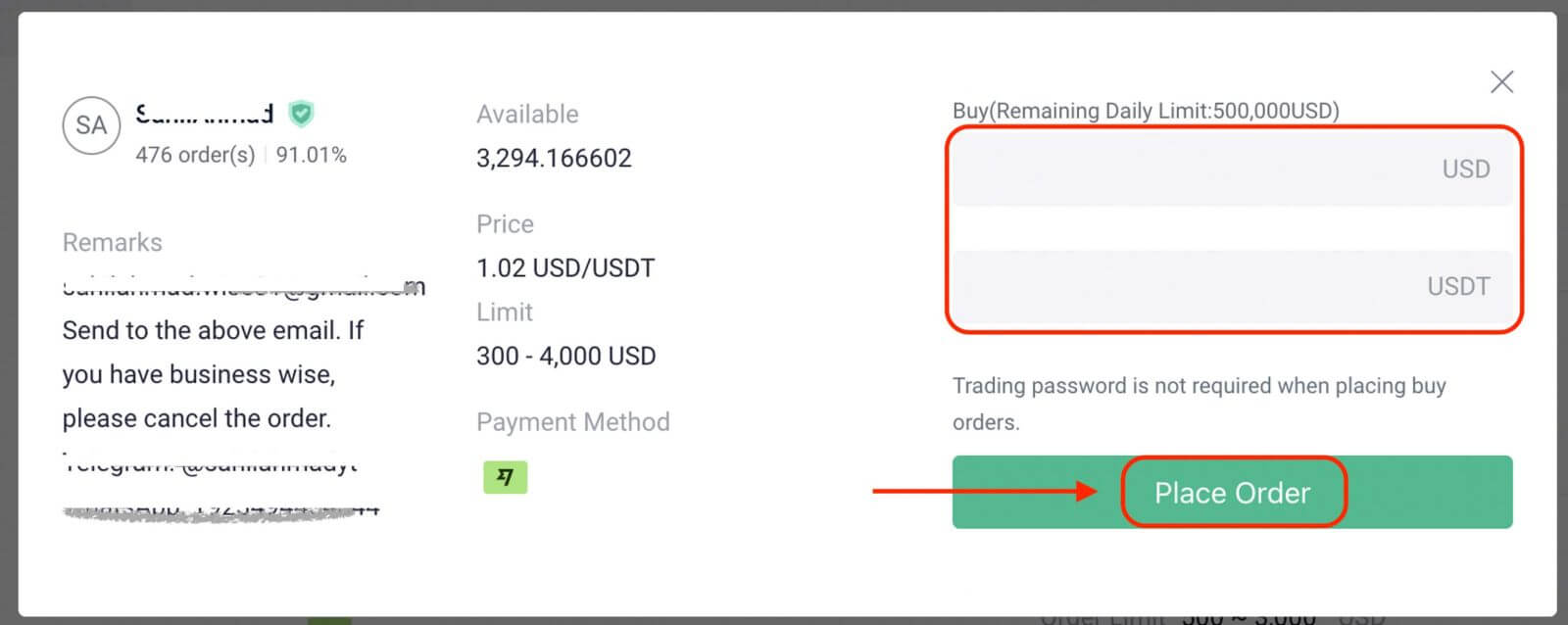
Корак 3: Видећете детаље о плаћању продавца. Пренесите уплату на начин који је продавац изабрао у предвиђеном року. Користите функцију [Цхат] за комуникацију са продавцем. 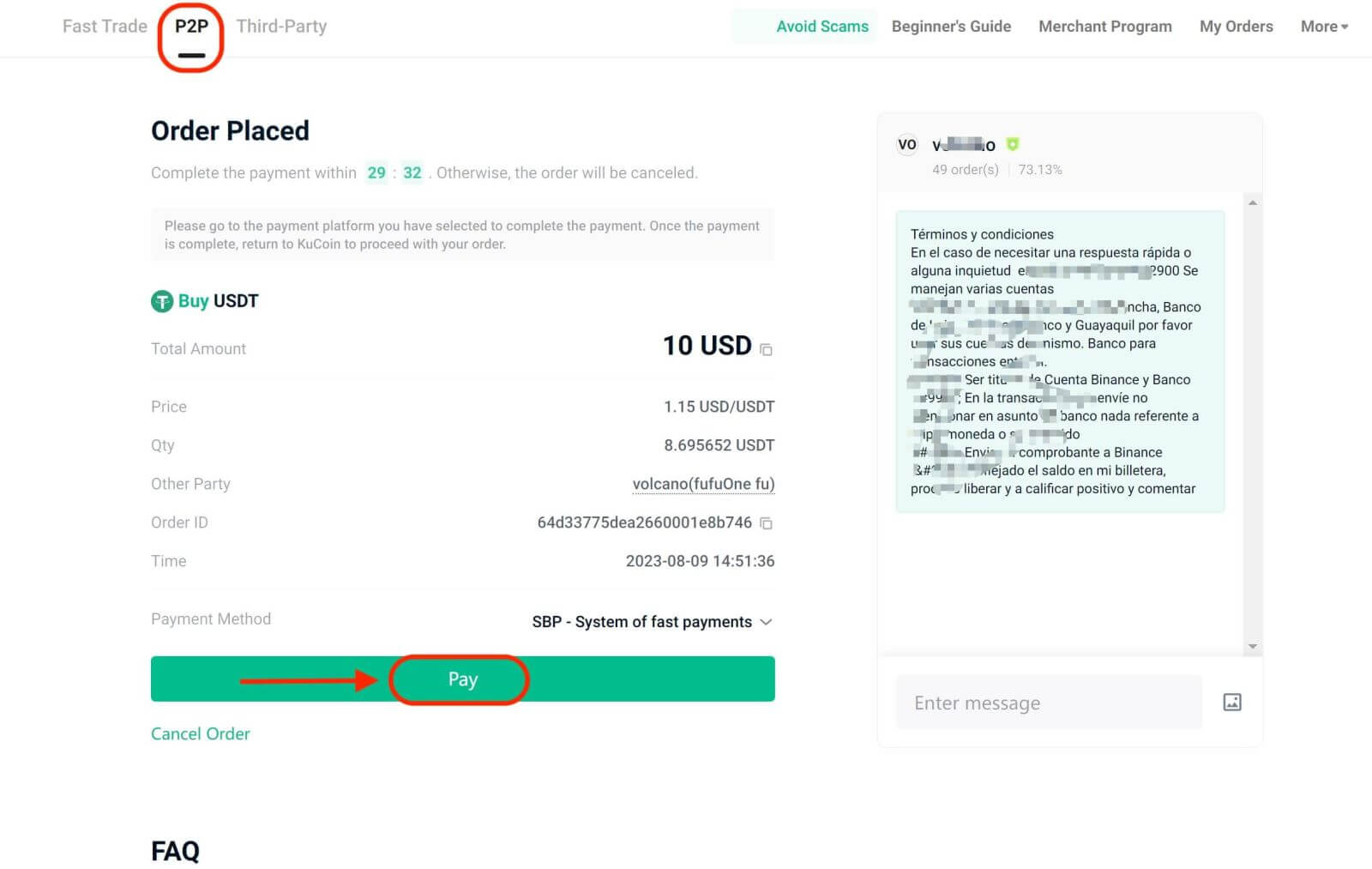
Када се трансфер изврши, кликните на [Потврди плаћање]. 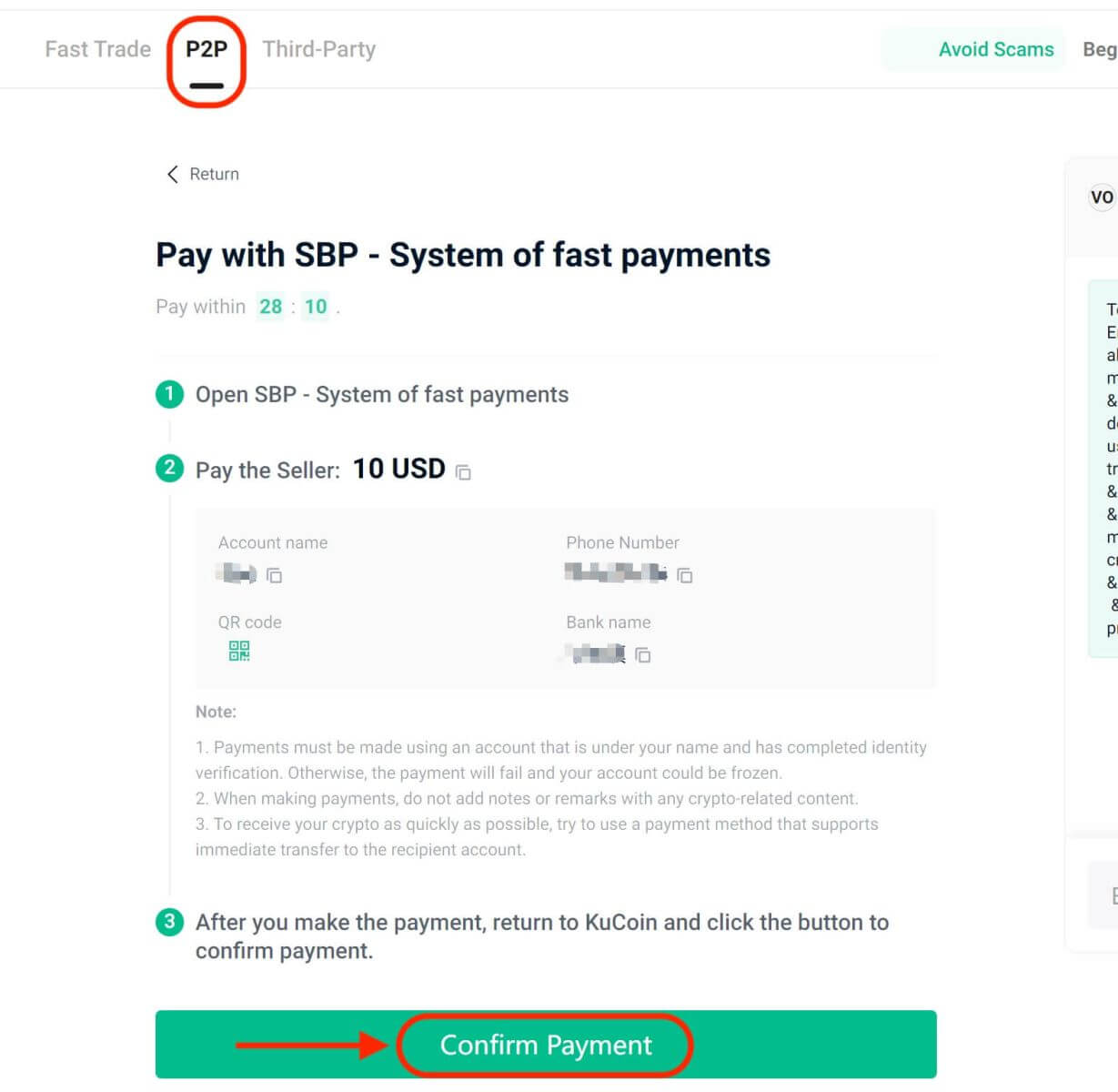
Важна напомена: Плаћање треба да пренесете директно продавцу путем банковног трансфера или других платформи за плаћање треће стране на основу информација о плаћању продавца. Ако сте већ пренели уплату продавцу, немојте кликнути на [Откажи] осим ако већ нисте примили повраћај средстава од продавца на свом налогу за плаћање. Немојте кликнути на [Потврди плаћање] осим ако нисте платили продавцу.
Корак 4: Након што продавац потврди вашу уплату, он ће вам пустити криптовалуту и трансакција се сматра завршеном. Можете да кликнете на [ Пренеси средства ] да видите средства. 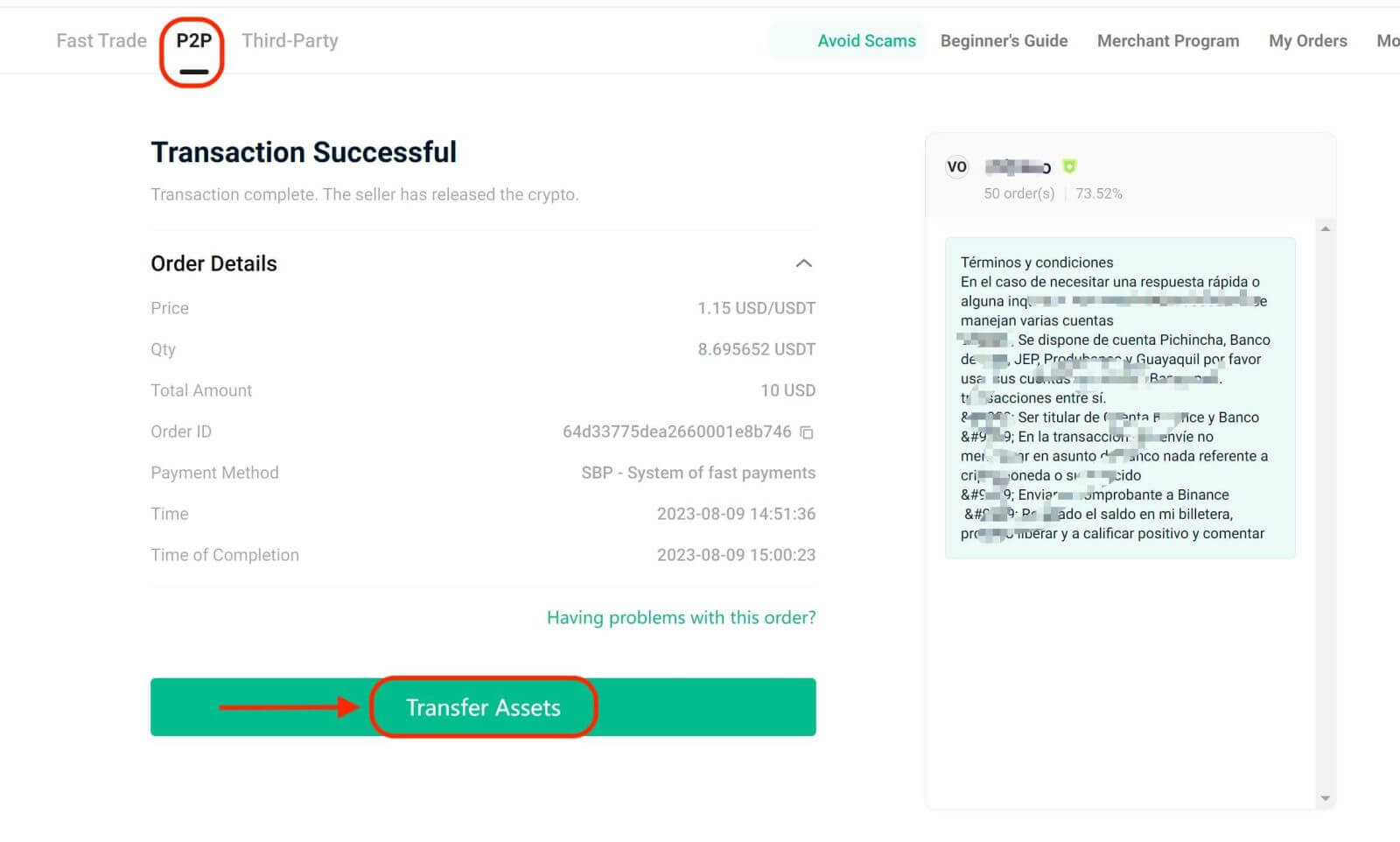
Ако наиђете на кашњење у пријему криптовалуте након потврде плаћања, користите [Треба вам помоћ?] да бисте контактирали корисничку подршку за помоћ. Такође можете затражити од продавца тако што ћете кликнути на [Реминд Селлер]. 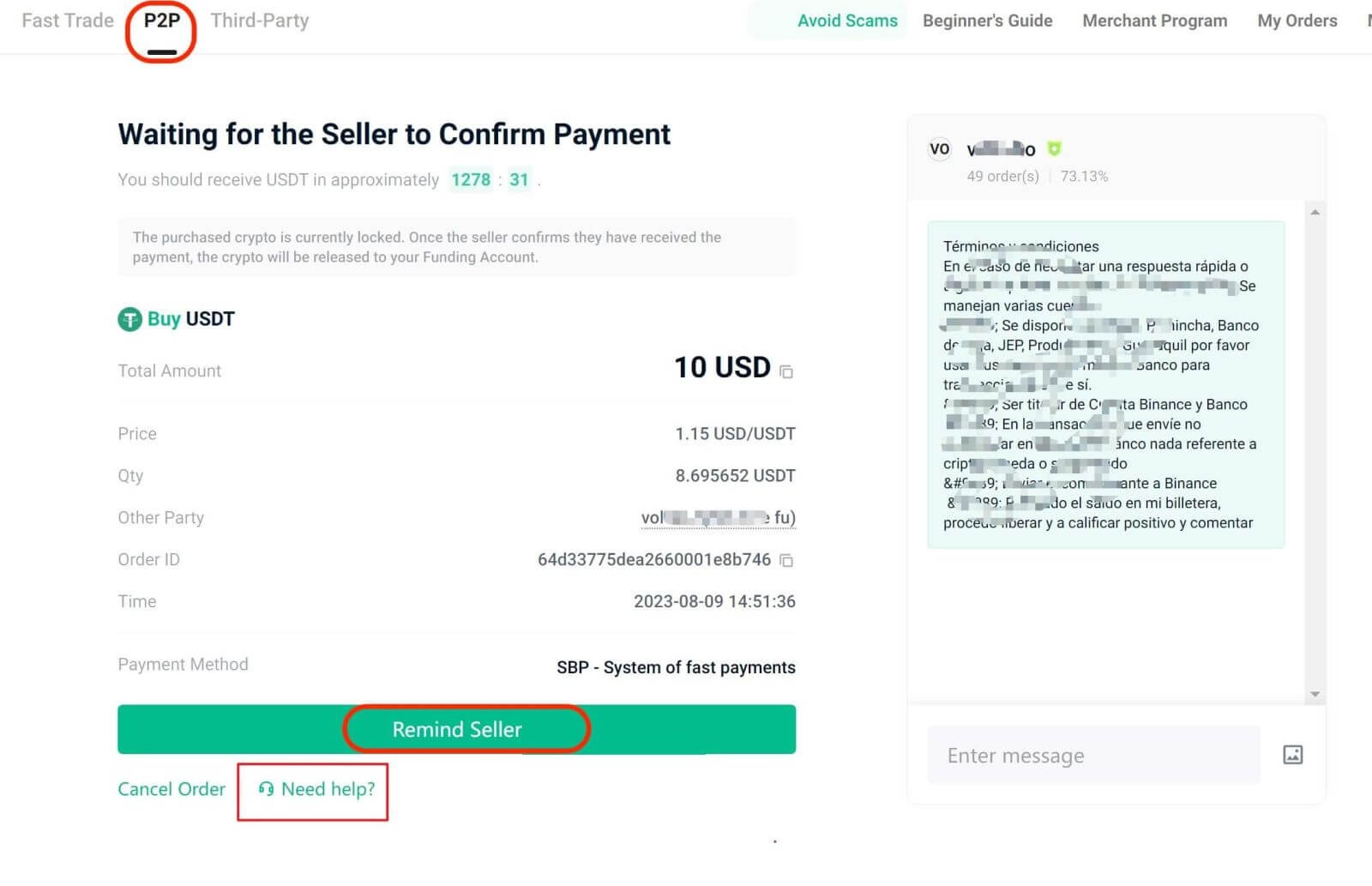
Напомена : Не можете истовремено поставити више од две текуће поруџбине. Завршите постојећу поруџбину пре него што започнете нову.
КуЦоин АПП
Корак 1: Пријавите се на своју КуЦоин апликацију и додирните [Трговина] - [Фиат]. 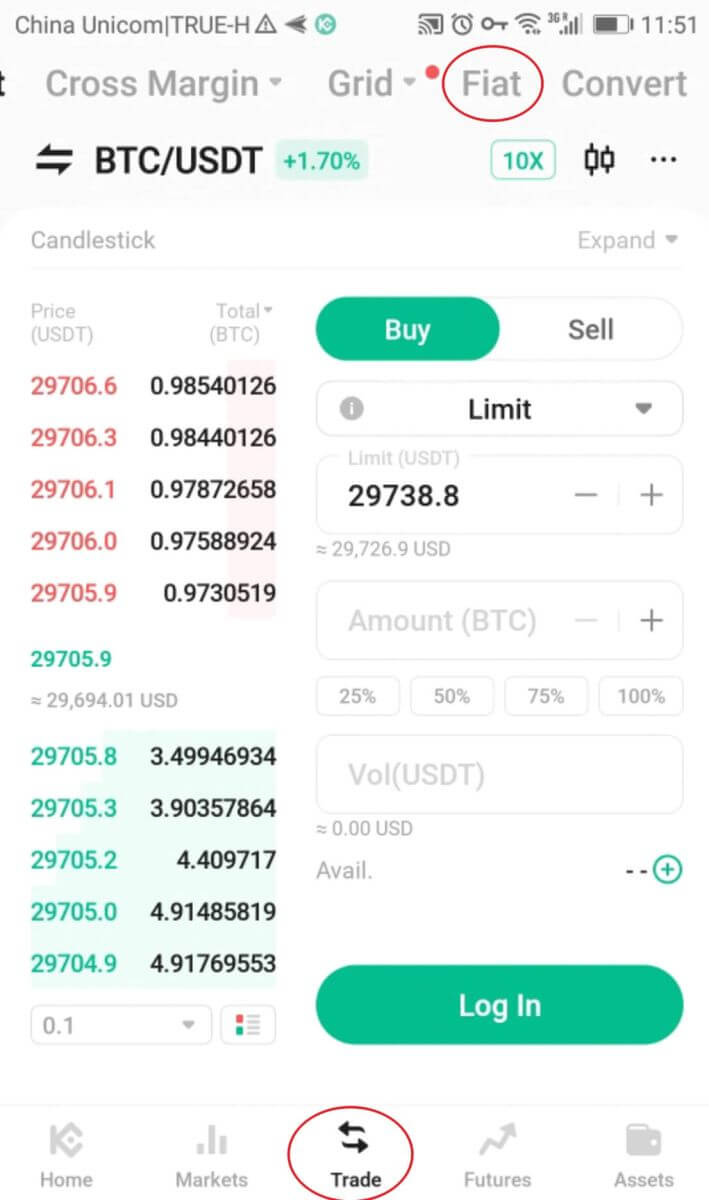
Алтернативно, додирните [П2П] или [Буи Црипто] на почетној страници апликације. 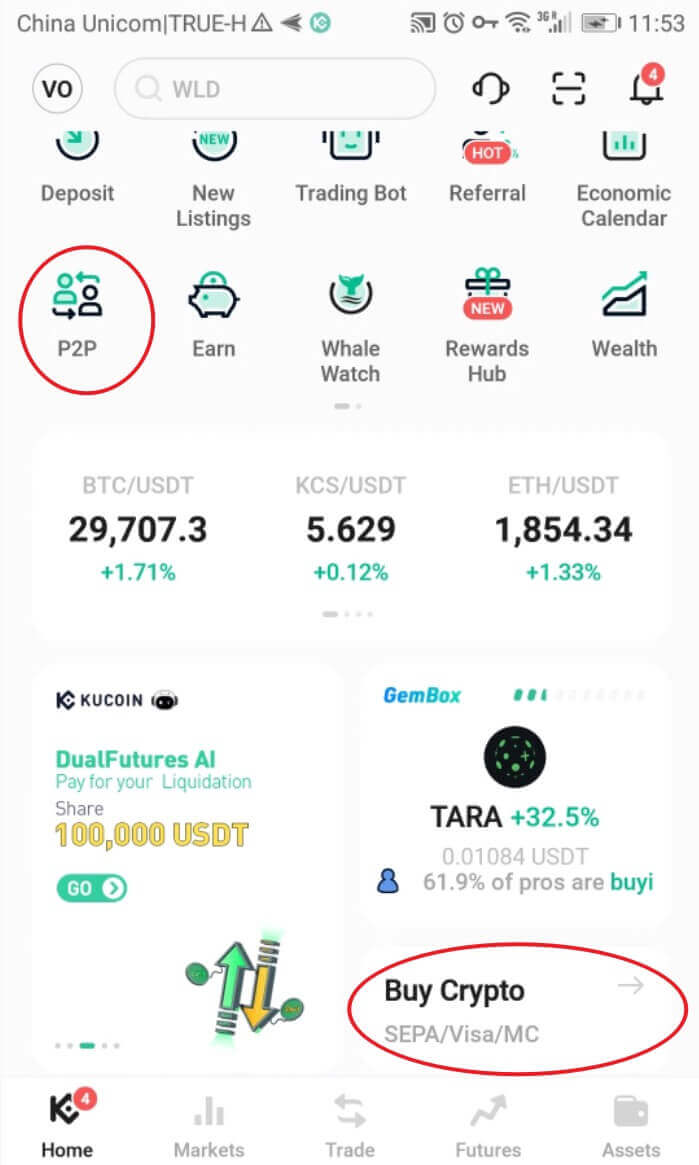
Можете користити брзу трговину или П2П зону за трговину са другим корисницима.
Корак 2: Додирните [ Купи ] и изаберите криптовалуту коју желите да купите. Видећете доступне понуде на тржишту. Додирните [Купи] поред жељене понуде. 
Корак 3: Видећете податке о плаћању продавца и услове (ако их има). Унесите фиат износ који желите да потрошите или унесите крипто износ који желите да добијете. Додирните [Купи сада] да бисте потврдили поруџбину. 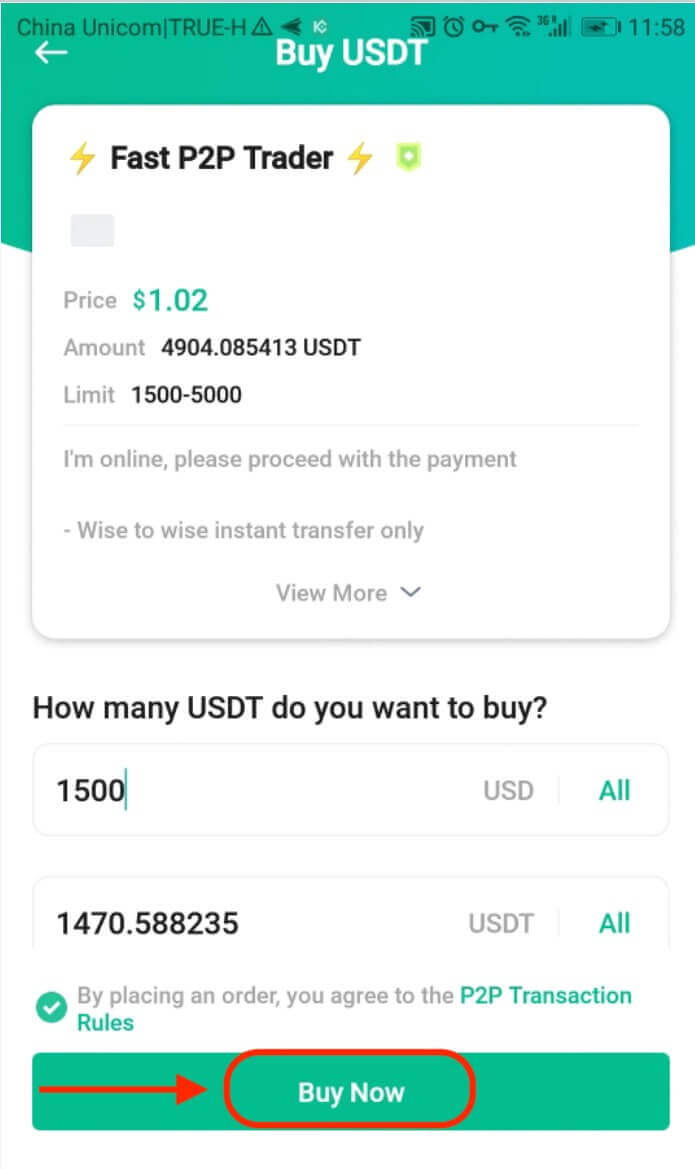
Корак 4: Додирните [Плати] и видећете детаље о жељеном начину плаћања продавца. Пренесите средства на њихов рачун у складу са тим у року плаћања. Након тога, додирните [Плаћање је завршено] да обавестите продавца. 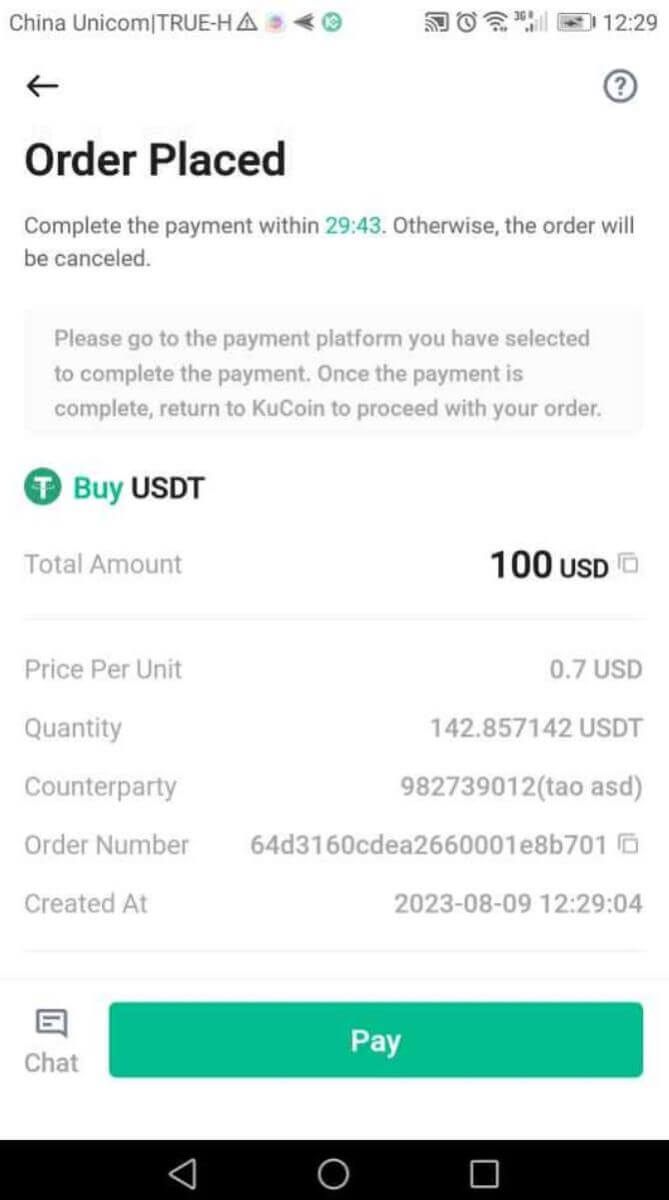
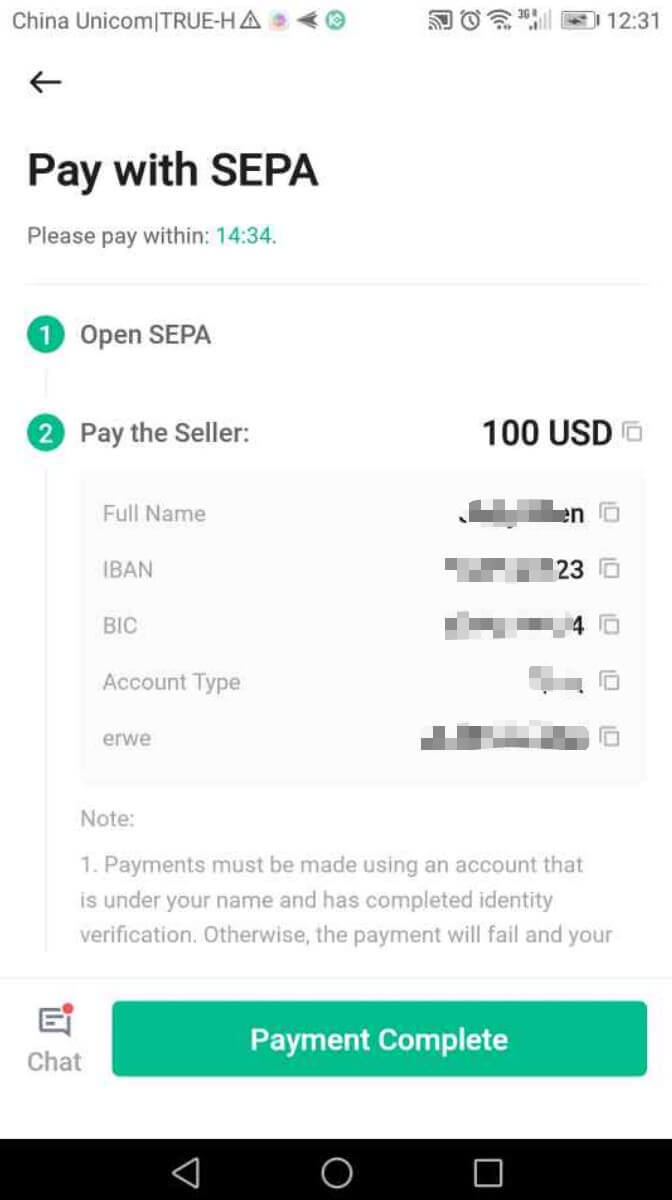
Можете да додирнете [ Ћаскање ] да бисте контактирали продавца у било ком тренутку током трговине.
Важна напомена: Плаћање треба да пренесете директно продавцу путем банковног трансфера или других платформи за плаћање треће стране на основу информација о плаћању продавца. Ако сте већ пренели уплату продавцу, не додирујте [ Откажи ] осим ако већ нисте примили повраћај средстава од продавца на свом налогу за плаћање. Не додирујте [Пренето, обавести продавца] или [Плаћање је завршено] осим ако нисте платили продавцу.
Корак 5: Статус поруџбине ће бити ажуриран на [Чека се да продавац потврди уплату]. 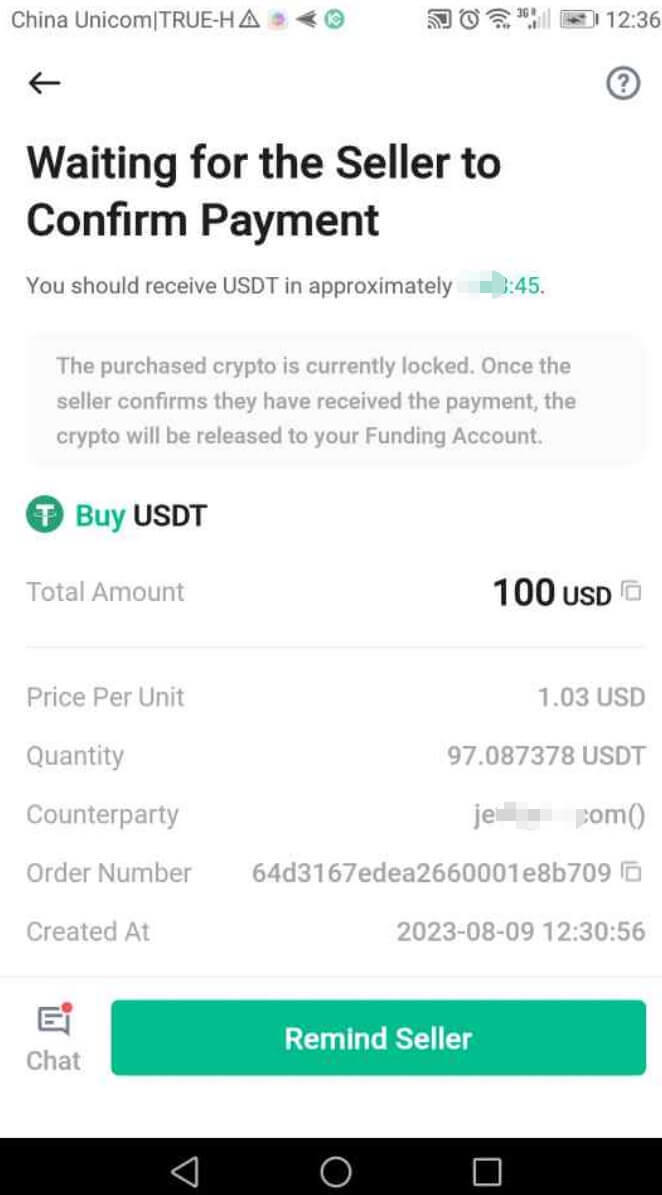
Корак 6: Након што продавац потврди вашу уплату, он ће вам дати криптовалуту и трансакција је завршена. Средства можете да видите на свом рачуну за финансирање. 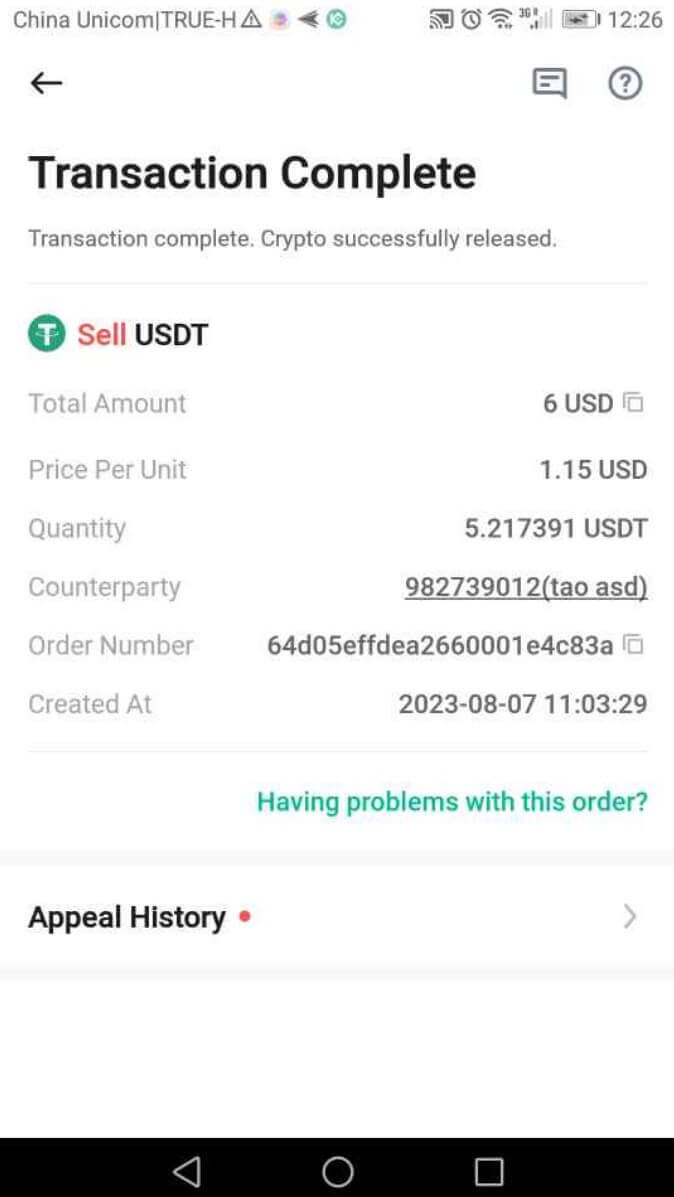
Напомена:
Ако наиђете на кашњење у пријему криптовалута након потврде преноса, контактирајте продавца преко [Часкање] или додирните [Жалба] за помоћ корисничке подршке. 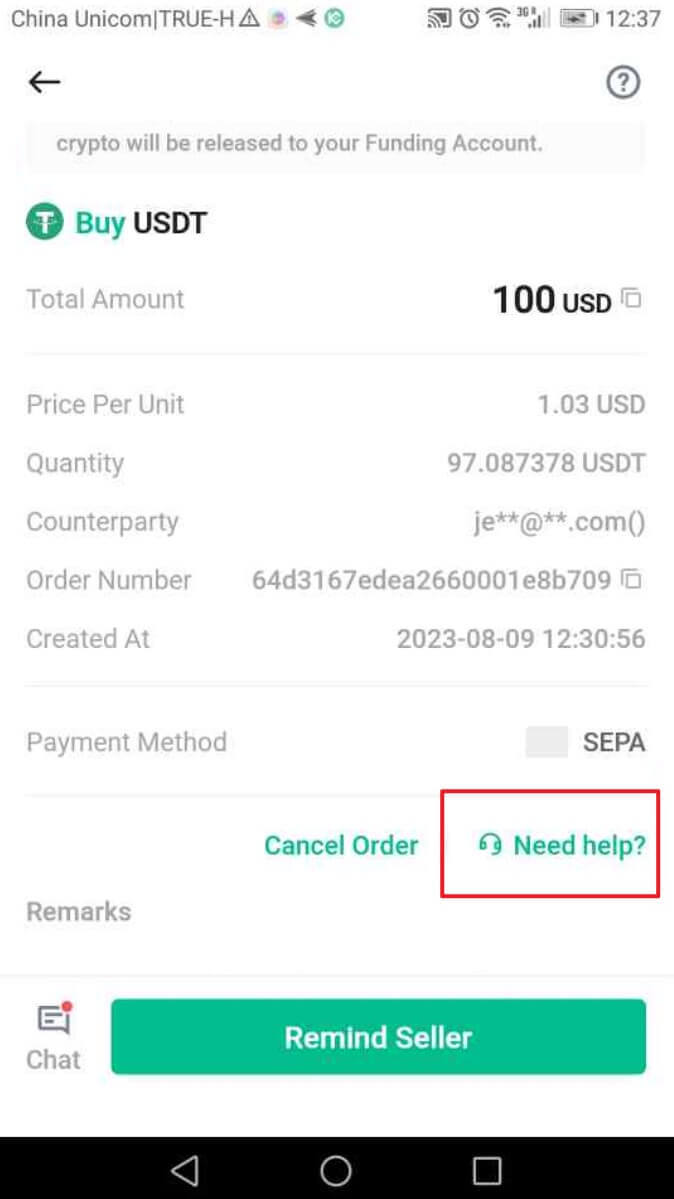
Слично као на веб локацији, запамтите да не можете имати више од две текуће поруџбине истовремено.
Како отворити трговину на КуЦоин-у преко веб апликације
Корак 1: Приступвеб верзији за трговање: Кликните на „Трговина“ на горњој траци за навигацију и изаберите „Спот трговање“ да бисте ушли у интерфејс за трговање.
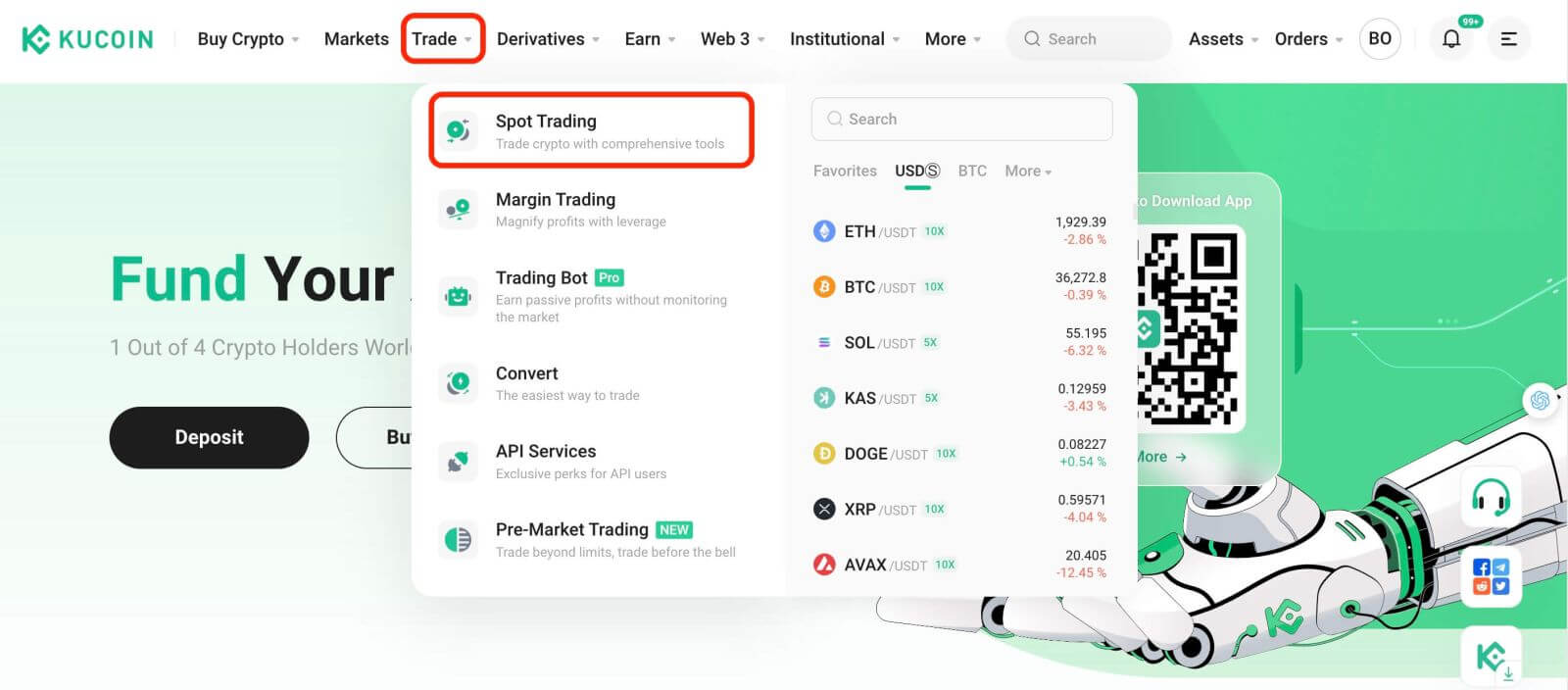
Верзија апликације: Једноставно додирните „Трговина“.
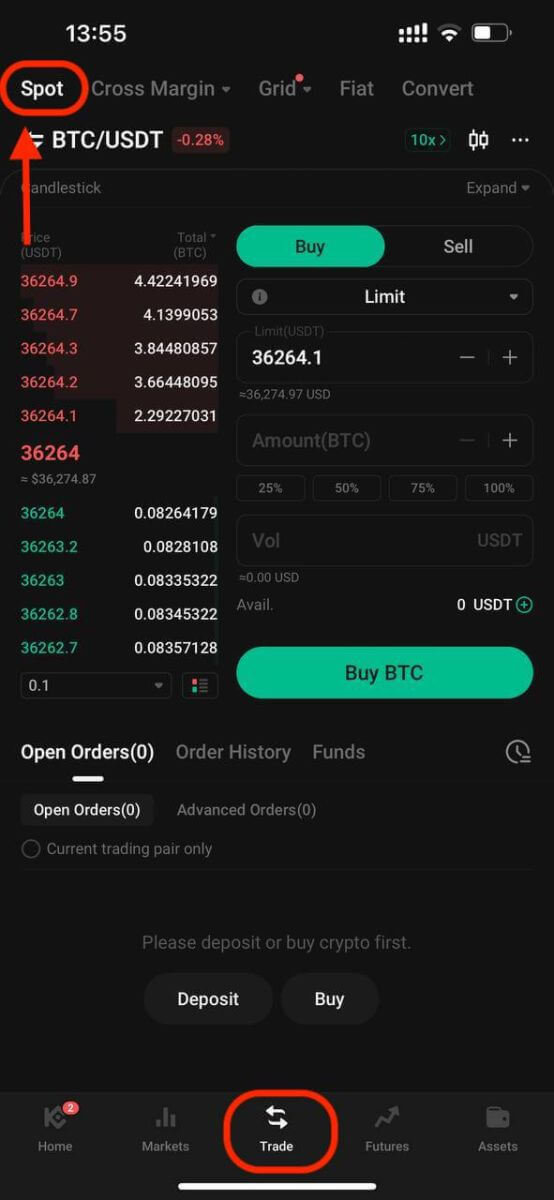
Корак 2: Избор средстава
На страници за трговање, под претпоставком да желите да купите или продате КЦС, унели бисте „КЦС“ у траку за претрагу. Затим бисте изабрали жељени трговачки пар за обављање трговине.
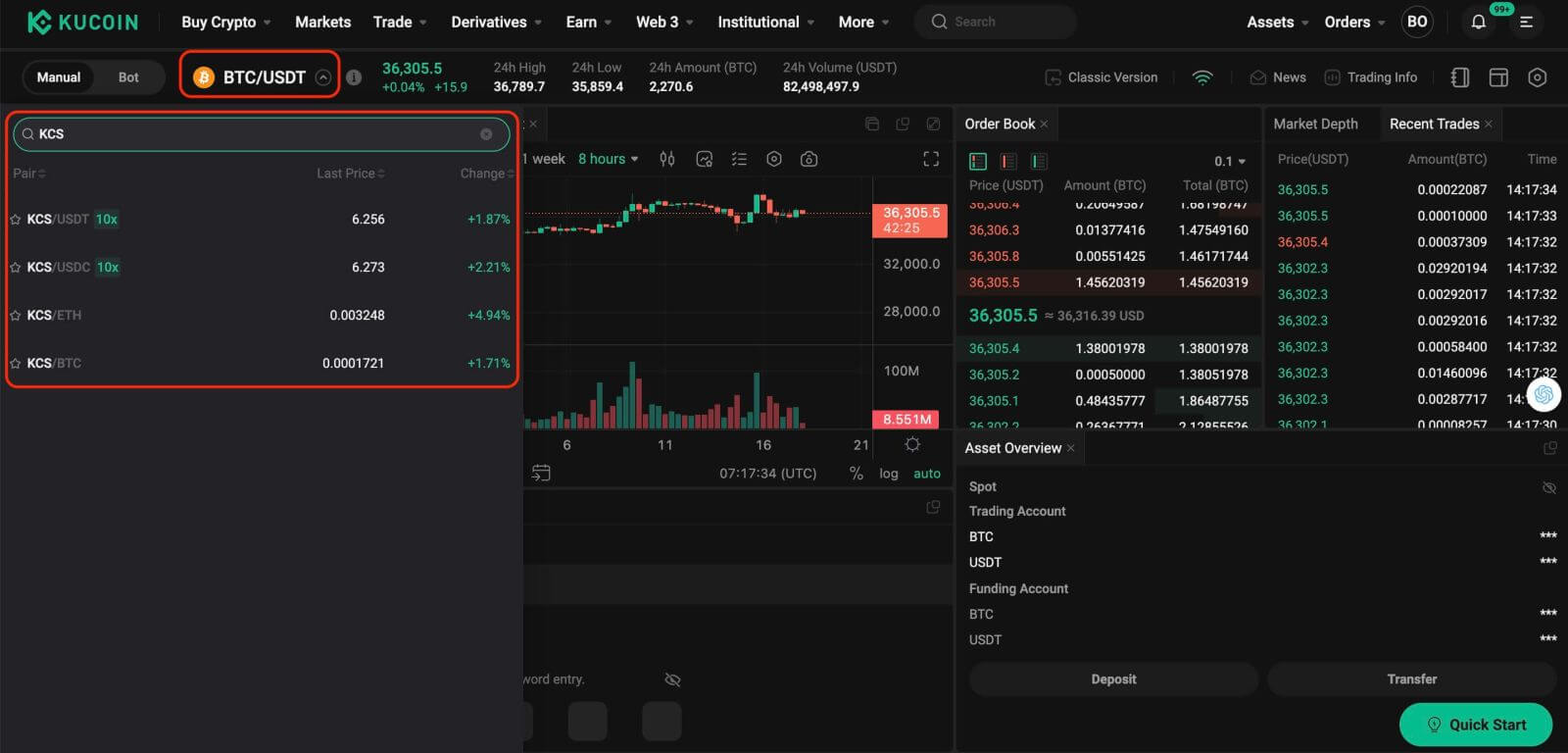
Корак 3: Постављање налога
На дну интерфејса за трговање је панел за куповину и продају. Постоји шест типова поруџбина које можете изабрати:
- Ограничите наруџбине.
- Тржишни налози.
- Стоп-лимит налози.
- Стоп-маркет налози.
- Један-отказује-другом (ОЦО) налоге.
- Траилинг стоп налози.
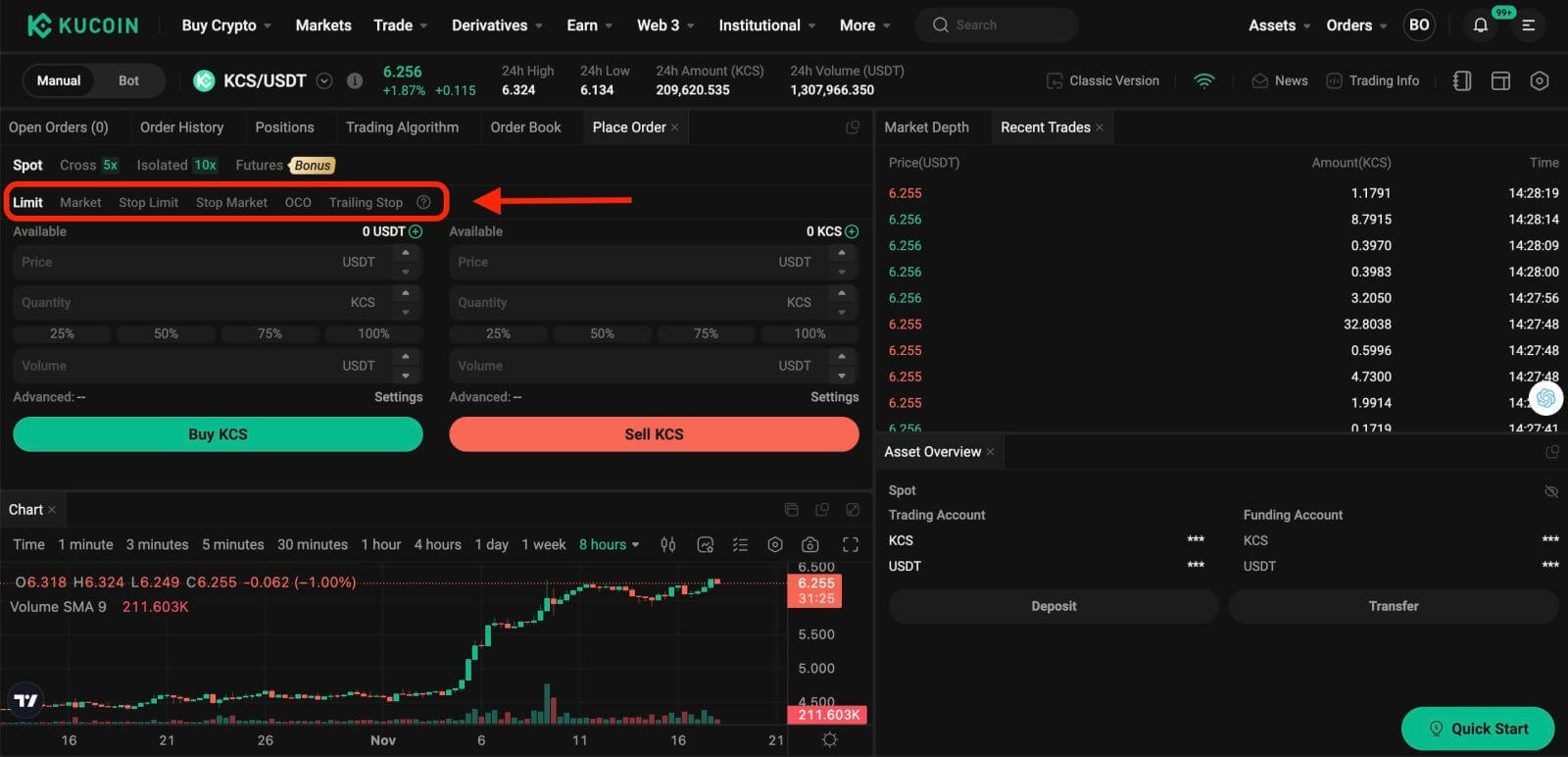
1. Лимит налог
Лимит налог је налог за куповину или продају средства по одређеној цени или бољој.
На пример, ако је тренутна цена КЦС у трговачком пару КЦС/УСДТ 7 УСДТ, а желите да продате 100 КЦС по цени КЦС од 7 УСДТ, можете поставити ограничени налог да то урадите.
Да бисте поставили такав ограничени налог:
- Изаберите Лимит: Изаберите опцију „Ограничење“.
- Поставите цену: Унесите 7 УСДТ као наведену цену.
- Подесите количину: Дефинишите количину као 100 КЦС.
- Потврдите поруџбину: Кликните на „Продај КЦС“ да бисте потврдили и финализирали поруџбину.
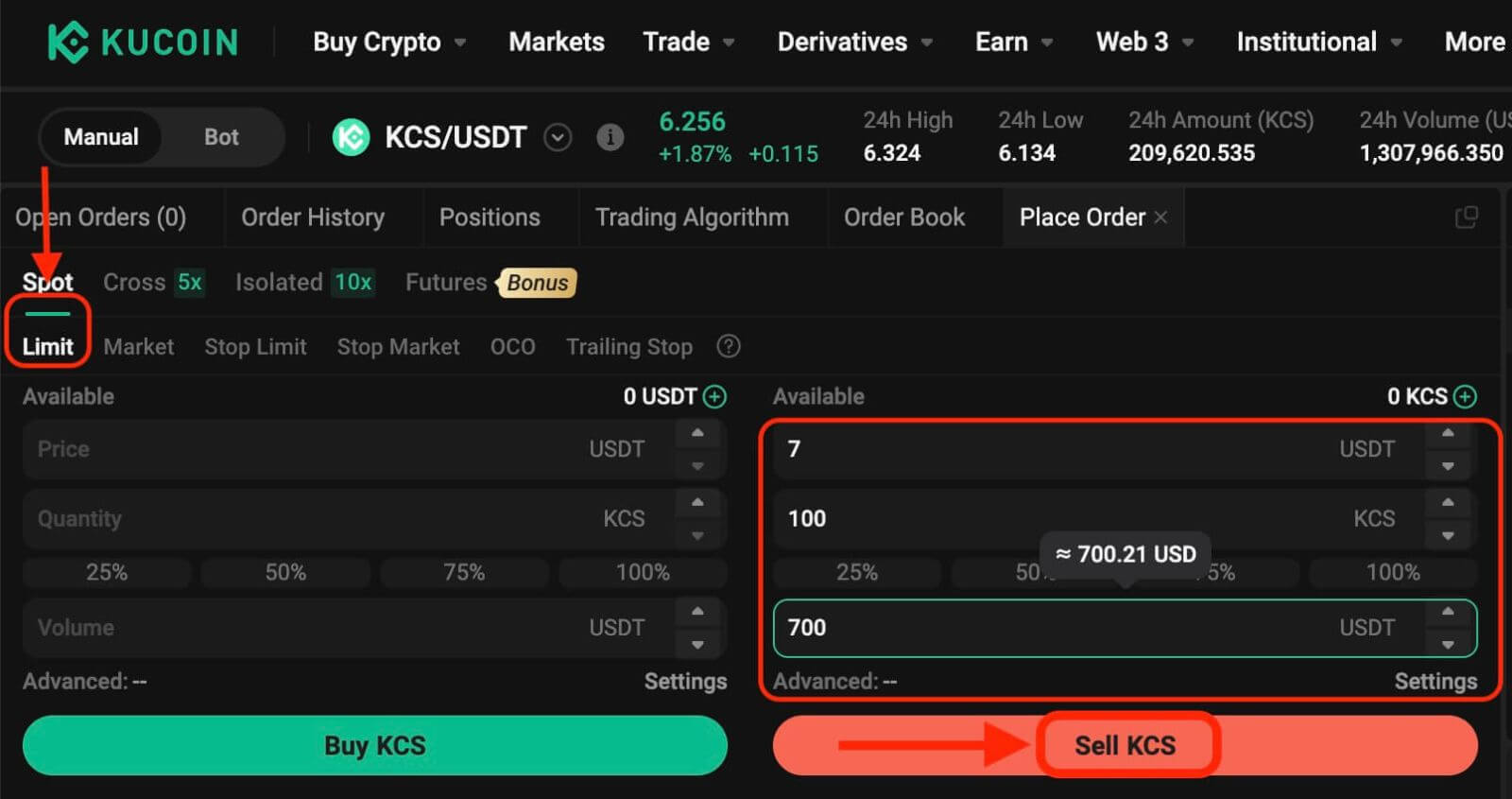
2. Тржишни налог
Извршите налог по тренутно најбољој доступној тржишној цени.
Узмимо за пример трговачки пар КЦС/УСДТ. Под претпоставком да је тренутна цена КЦС 6,2 УСДТ, а ви желите да брзо продате 100 КЦС. Да бисте то урадили, можете користити тржишни налог. Када издате тржишни налог, систем упарује ваш налог за продају са постојећим налозима за куповину на тржишту, што обезбеђује брзо извршење вашег налога. Ово чини тржишне наруџбе најбољим начином за брзу куповину или продају имовине.
Да бисте поставили такав тржишни налог:
- Изаберите тржиште: Изаберите опцију „Тржиште“.
- Подесите количину: Одредите количину као 100 КЦС.
- Потврдите налог: Кликните на „Продај КЦС“ да бисте потврдили и извршили налог.
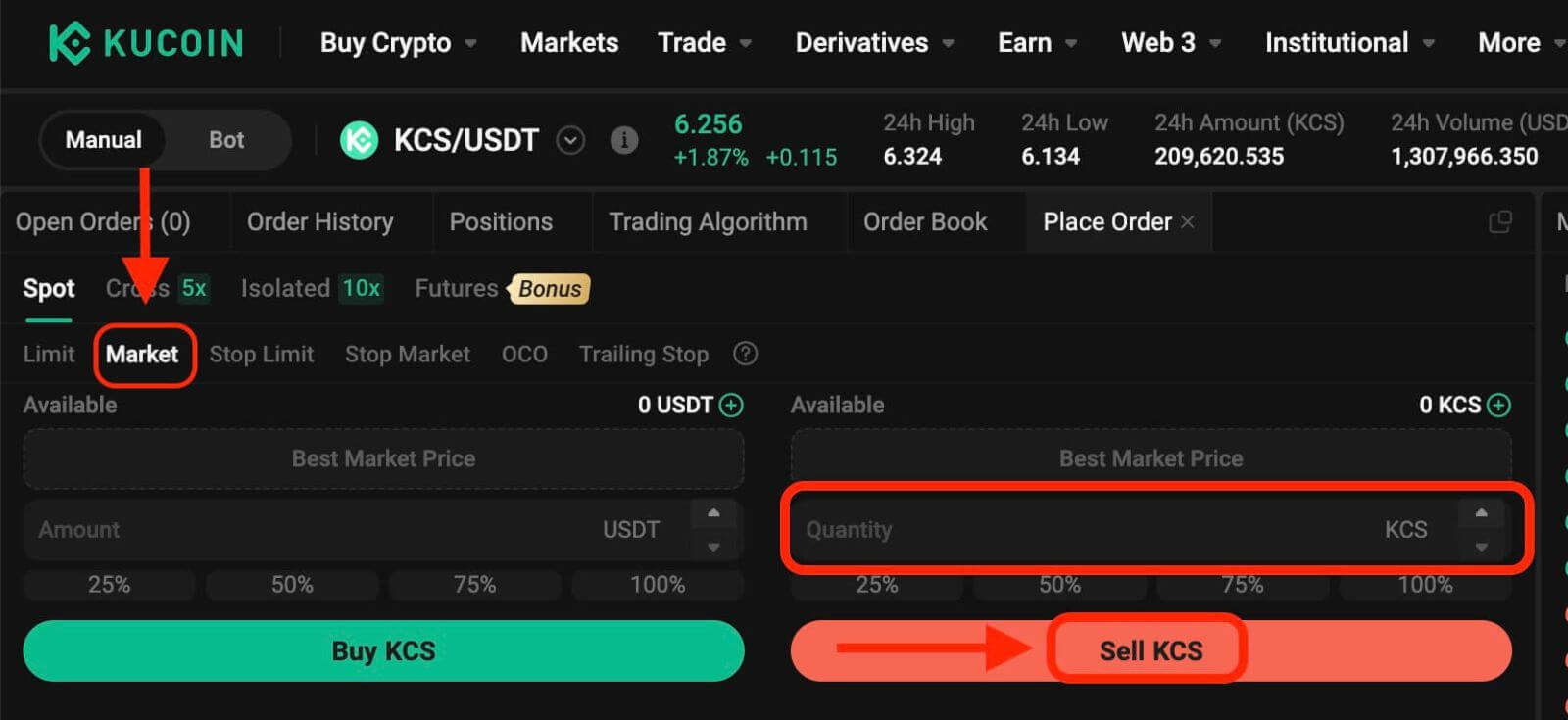
Напомена: Тржишни налози, једном извршени, не могу се отказати. Можете пратити специфичности поруџбине и трансакције у историји налога и историји трговине. Ове поруџбине се поклапају са преовлађујућом ценом поруџбине произвођача на тржишту и на њих може утицати дубина тржишта. Кључно је водити рачуна о дубини тржишта приликом покретања тржишних налога.
3. Стоп-Лимит налог
Стоп-лимит налог комбинује карактеристике стоп налога са ограниченим налогом. Ова врста трговине укључује постављање „Стоп“ (стоп цена), „Прице“ (гранична цена) и „Количина“. Када тржиште достигне стоп цену, активира се ограничени налог на основу наведене лимитиране цене и количине.
Узмимо за пример трговачки пар КЦС/УСДТ. Под претпоставком да је тренутна цена КЦС-а 4 УСДТ, а ви верујете да постоји отпор око 5,5 УСДТ, то сугерише да када цена КЦС-а достигне тај ниво, мало је вероватно да ће краткорочно порасти. Као таква, ваша идеална продајна цена би била 5,6 УСДТ, али не желите да пратите тржиште 24/7 само да бисте максимизирали овај профит. У таквом сценарију, можете се одлучити за постављање стоп-лимит налога.
Да бисте извршили овај налог:
- Изаберите Стоп-Лимит: Изаберите опцију "Стоп-Лимит".
- Поставите стоп цену: Унесите 5,5 УСДТ као стоп цену.
- Подесите граничну цену: Наведите 5,6 УСДТ као граничну цену.
- Подесите количину: Дефинишите количину као 100 КЦС.
- Потврдите поруџбину: Кликните на „Продај КЦС“ да потврдите и започнете поруџбину.
Након достизања или прекорачења стоп цене од 5,5 УСДТ, лимит налог постаје активан. Када цена достигне 5,6 УСДТ, ограничени налог ће бити испуњен према постављеним условима.
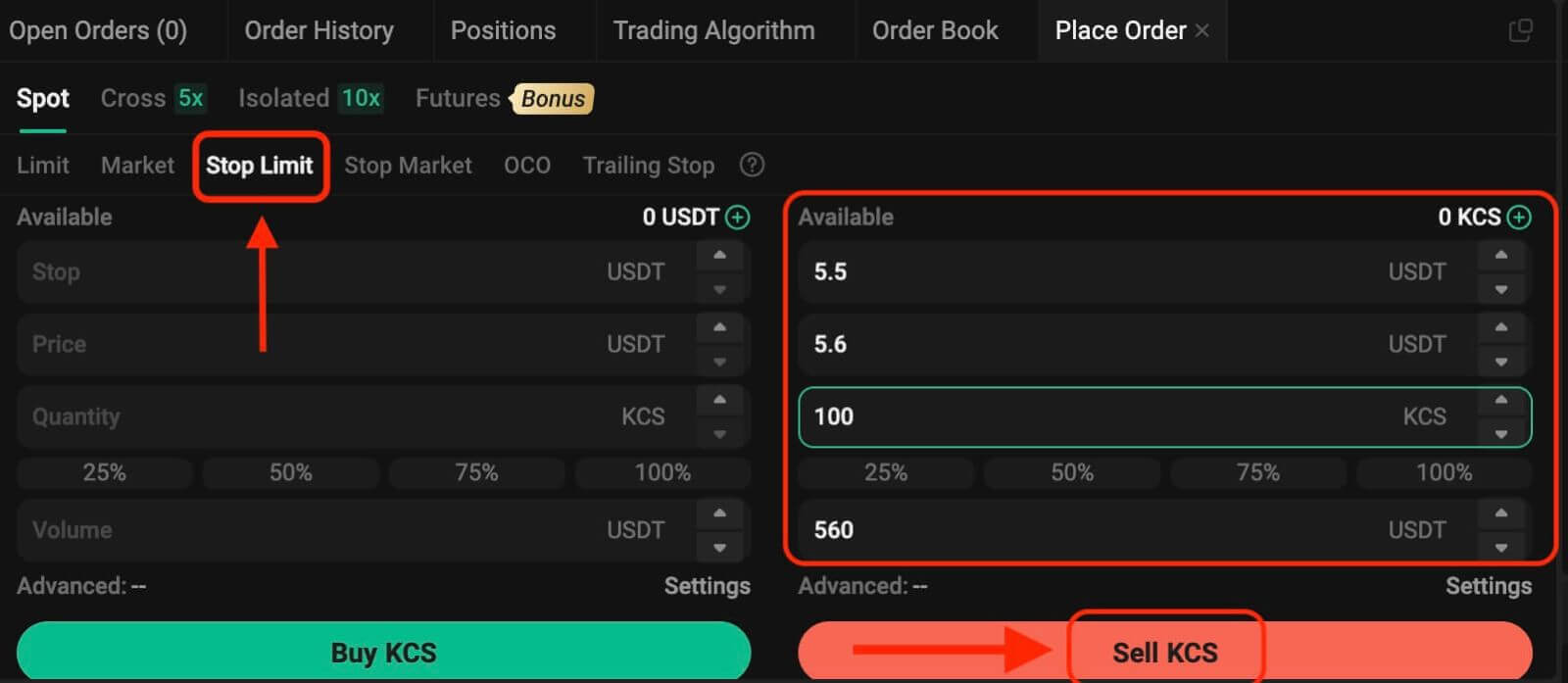
4. Стоп тржишни налог
Стоп тржишни налог је налог за куповину или продају средства када цена достигне одређену цену („стоп цена“). Када цена достигне стоп цену, налог постаје тржишни налог и биће испуњен по следећој доступној тржишној цени.
Узмимо за пример трговачки пар КЦС/УСДТ. Под претпоставком да је тренутна цена КЦС-а 4 УСДТ, а ви верујете да постоји отпор око 5,5 УСДТ, ово сугерише да када цена КЦС-а достигне тај ниво, мало је вероватно да ће краткорочно порасти. Међутим, не желите да пратите тржиште 24/7 само да бисте могли да продајете по идеалној цени. У овој ситуацији, можете изабрати да поставите стоп-маркет налог.
- Изаберите Стоп Маркет: Изаберите опцију „Заустави тржиште“.
- Поставите стоп цену: Наведите стоп цену од 5,5 УСДТ.
- Подесите количину: Дефинишите количину као 100 КЦС.
- Потврдите поруџбину: Кликните на „Продај КЦС“ да бисте послали поруџбину.
Када тржишна цена достигне или пређе 5,5 УСДТ, стоп тржишни налог ће бити активиран и извршен по следећој доступној тржишној цени.
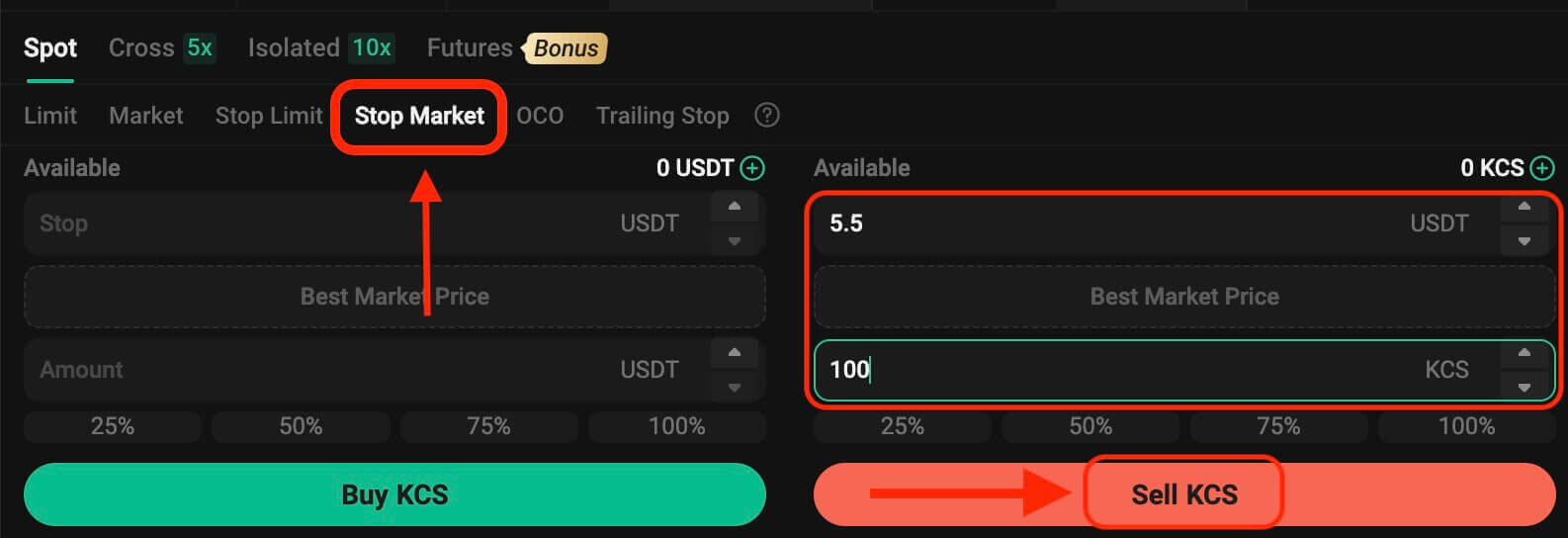
5. Оне-Цанцелс-тхе-Отхер (ОЦО) Ордер
ОЦО налог истовремено извршава и лимит налог и стоп-лимит налог. У зависности од кретања на тржишту, један од ових налога ће се активирати, аутоматски поништавајући други.
На пример, узмите у обзир трговачки пар КЦС/УСДТ, под претпоставком да је тренутна цена КЦС на 4 УСДТ. Ако предвиђате потенцијални пад коначне цене—било након пораста на 5 УСДТ, а затим пада или директног пада—ваш циљ је да продате по 3,6 УСДТ непосредно пре него што цена падне испод нивоа подршке од 3,5 УСДТ.
Да бисте поставили ову ОЦО наруџбу:
- Изаберите ОЦО: Изаберите опцију „ОЦО“.
- Поставите цену: Дефинишите цену као 5 УСДТ.
- Постави стоп: Наведите стоп цену као 3,5 УСДТ (ово покреће ограничени налог када цена достигне 3,5 УСДТ).
- Подеси ограничење: Одредите цену лимита као 3,6 УСДТ.
- Подесите количину: Дефинишите количину као 100.
- Потврдите налог: Кликните на „Продати КЦС“ да бисте извршили ОЦО налог.
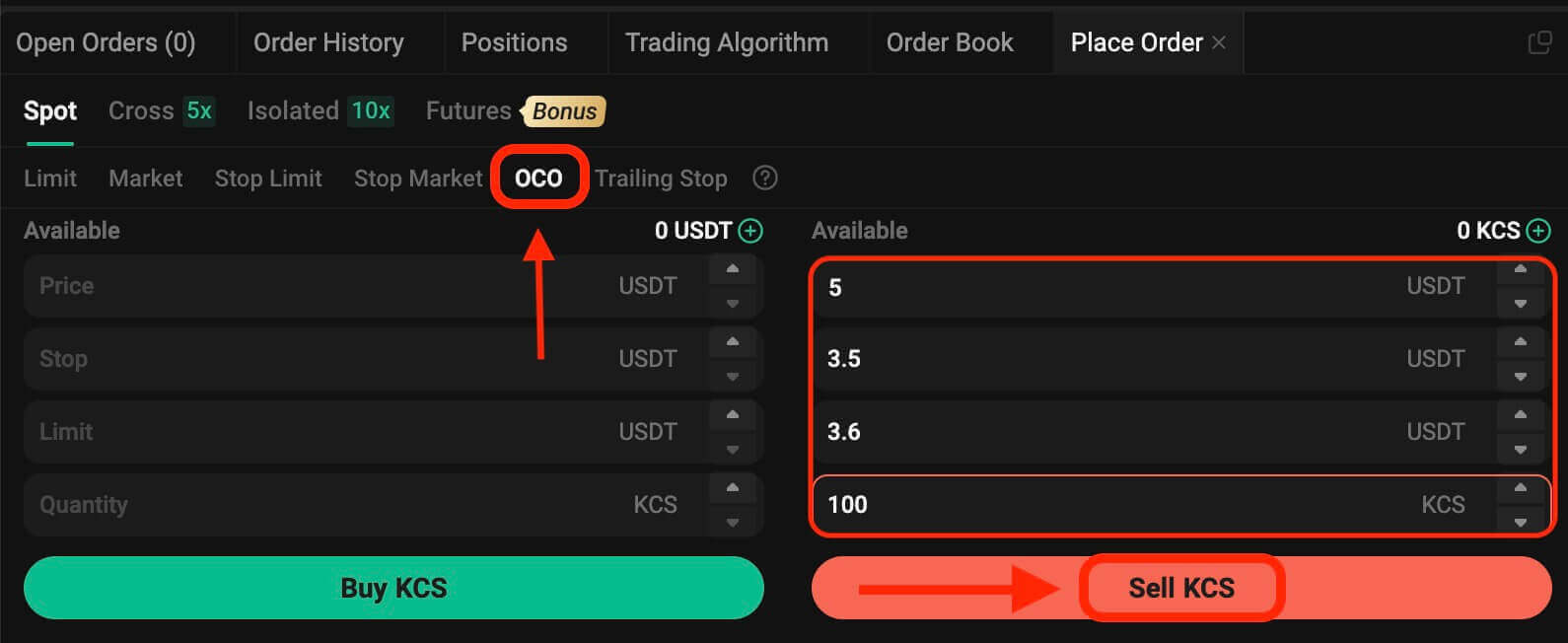
6. Траилинг Стоп налог
Траилинг стоп налог је варијација стандардног стоп налога. Ова врста налога омогућава постављање стоп цене као одређеног процента даље од тренутне цене имовине. Када се оба услова ускладе у кретању цене на тржишту, активира се ограничени налог.
Са пратећим налогом за куповину, можете брзо да купујете када тржиште порасте након пада. Слично томе, пратећи налог за продају омогућава брзу продају када тржиште опада након узлазног тренда. Овај тип налога чува профит тако што одржава трговину отвореном и профитабилном све док се цена повољно креће. Затвара трговину ако се цена помери за наведени проценат у супротном смеру.
На пример, у трговачком пару КЦС/УСДТ са КЦС по цени од 4 УСДТ, под претпоставком да ће се КЦС повећати на 5 УСДТ након чега следи накнадно враћање од 10% пре разматрања продаје, постављање продајне цене на 8 УСДТ постаје стратегија. У овом сценарију, план укључује постављање налога за продају на 8 УСДТ, али се покреће само када цена достигне 5 УСДТ, а затим доживи ретрацемент од 10%.
Да бисте извршили овај пратећи стоп налог:
- Изаберите Траилинг Стоп: Изаберите опцију „Траилинг Стоп“.
- Подесите цену активације: Наведите цену активације као 5 УСДТ.
- Подесите пратећу делту: Дефинишите пратећу делту као 10%.
- Поставите цену: Одредите цену као 8 УСДТ.
- Подесите количину: Дефинишите количину као 100.
- Потврдите налог: Кликните на „Продај КЦС“ да извршите налог за заустављање.
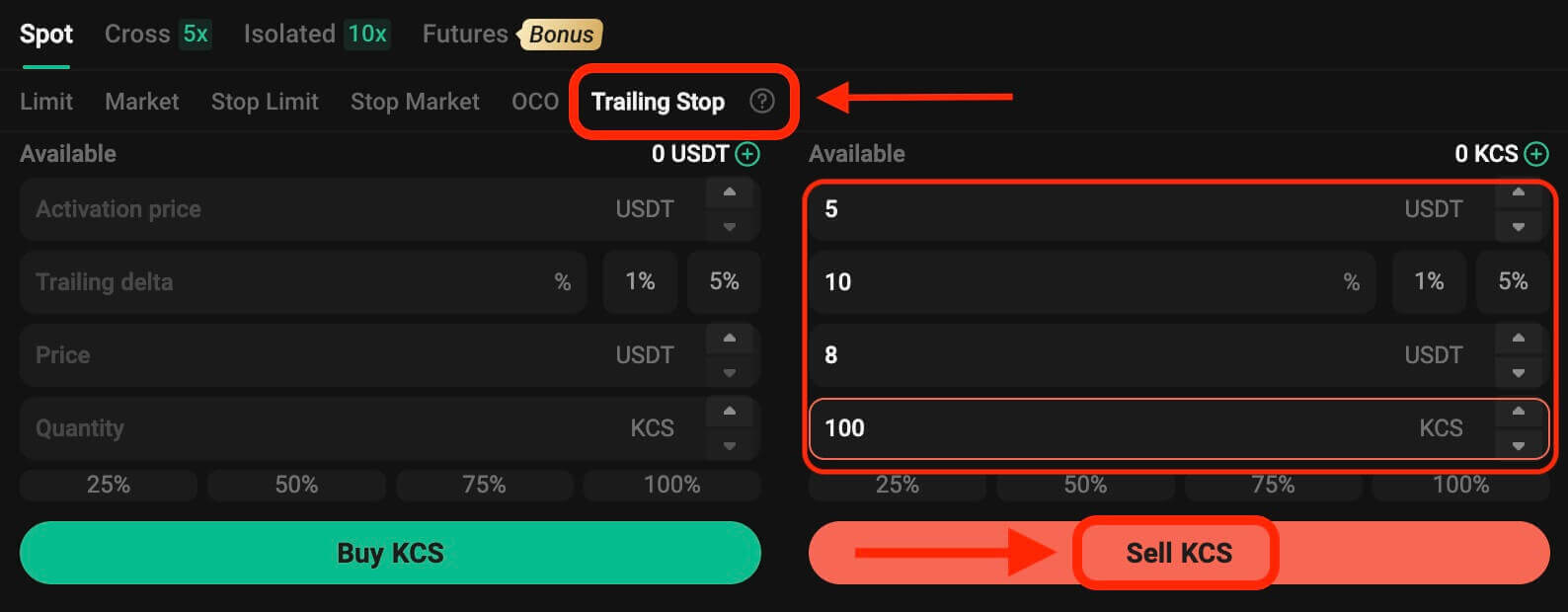
Како отворити трговину на КуЦоин-у преко мобилне апликације
Корак 1: Приступверзији апликације за трговање: Једноставно додирните „Трговина“.
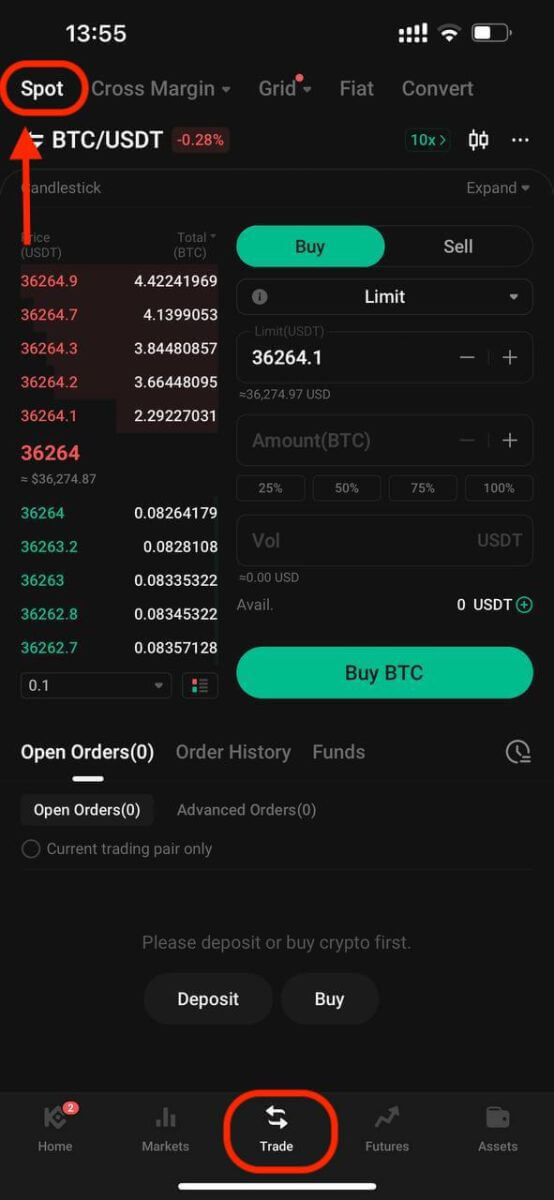
Корак 2: Избор средстава
На страници за трговање, под претпоставком да желите да купите или продате КЦС, унели бисте „КЦС“ у траку за претрагу. Затим бисте изабрали жељени трговачки пар за обављање трговине.
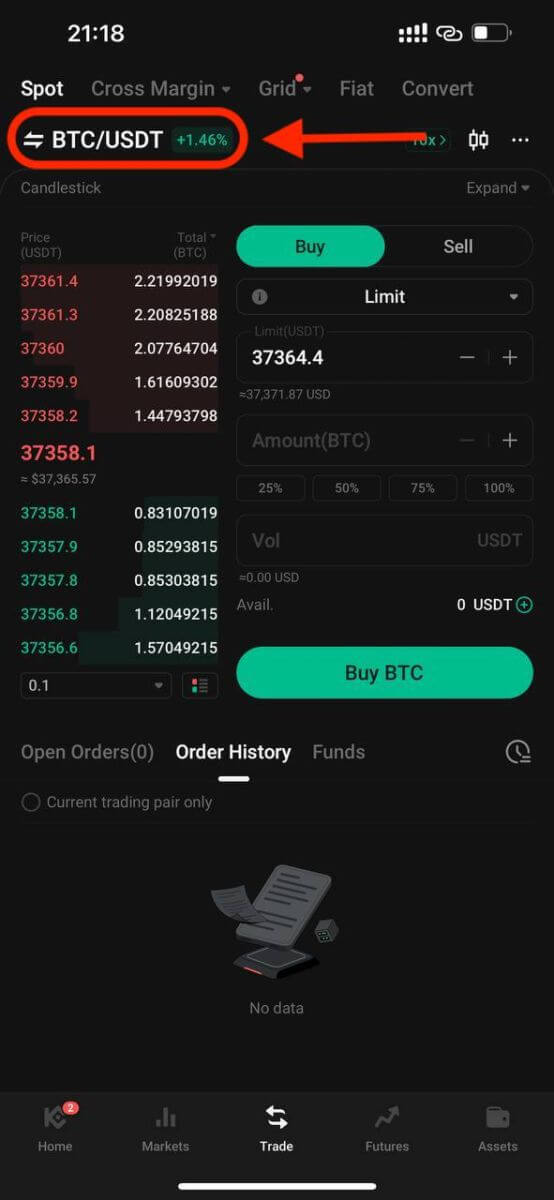
Корак 3: Постављање налога
На интерфејсу за трговање је панел за куповину и продају. Постоји шест типова поруџбина које можете изабрати:
- Ограничите наруџбине.
- Тржишни налози.
- Стоп-лимит налози.
- Стоп-маркет налози.
- Један-отказује-другом (ОЦО) налоге.
- Траилинг стоп налози.

1. Лимит налог
Лимит налог је налог за куповину или продају средства по одређеној цени или бољој.
На пример, ако је тренутна цена КЦС у трговачком пару КЦС/УСДТ 8 УСДТ, а желите да продате 100 КЦС по цени КЦС од 8 УСДТ, можете поставити ограничени налог да то урадите.
Да бисте поставили такав ограничени налог:
- Изаберите Лимит: Изаберите опцију „Ограничење“.
- Поставите цену: Унесите 8 УСДТ као наведену цену.
- Подесите количину: Дефинишите количину као 100 КЦС.
- Потврдите поруџбину: Кликните на „Продај КЦС“ да бисте потврдили и финализирали поруџбину.
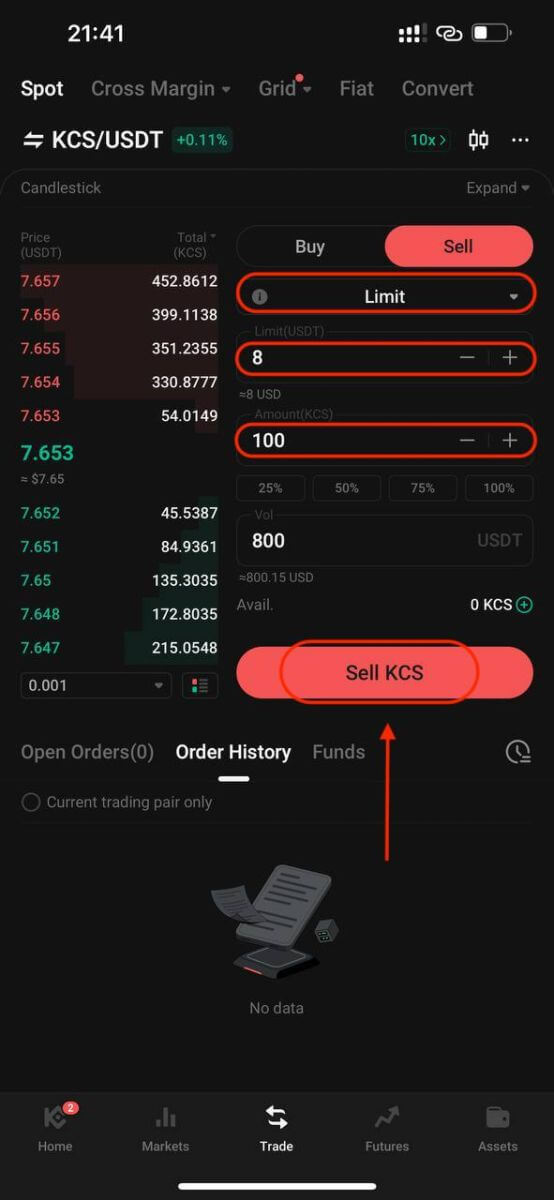
2. Тржишни налог
Извршите налог по тренутно најбољој доступној тржишној цени.
Узмимо за пример трговачки пар КЦС/УСДТ. Под претпоставком да је тренутна цена КЦС 7,8 УСДТ, а ви желите да брзо продате 100 КЦС. Да бисте то урадили, можете користити тржишни налог. Када издате тржишни налог, систем упарује ваш налог за продају са постојећим налозима за куповину на тржишту, што обезбеђује брзо извршење вашег налога. Ово чини тржишне наруџбе најбољим начином за брзу куповину или продају имовине.
Да бисте поставили такав тржишни налог:
- Изаберите тржиште: Изаберите опцију „Тржиште“.
- Подесите количину: Одредите количину као 100 КЦС.
- Потврдите налог: Кликните на „Продај КЦС“ да бисте потврдили и извршили налог.
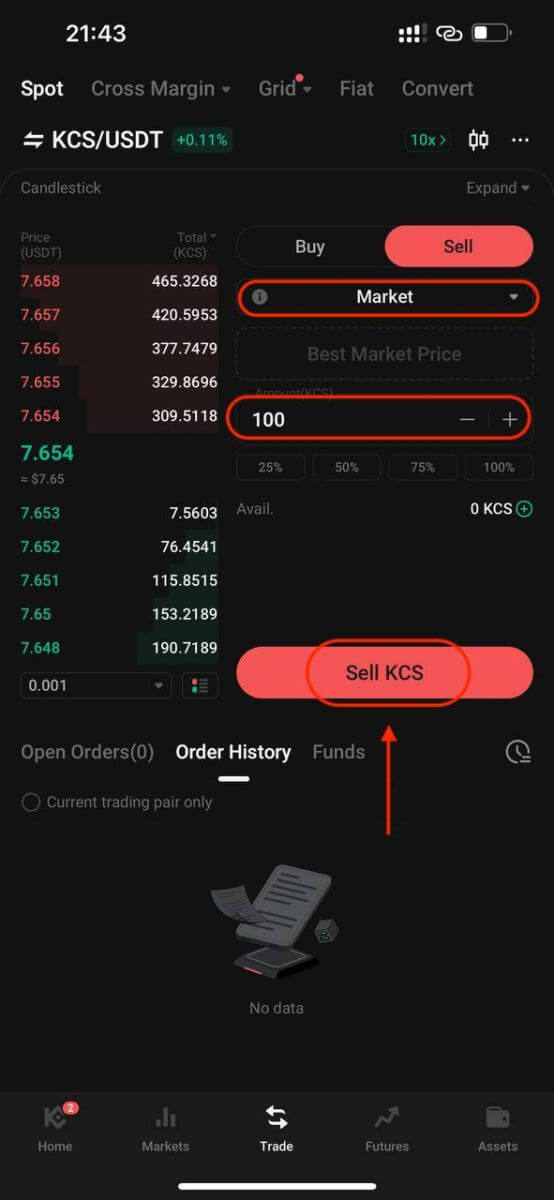
Напомена: Тржишни налози, једном извршени, не могу се отказати. Можете пратити специфичности поруџбине и трансакције у историји налога и историји трговине. Ове поруџбине се поклапају са преовлађујућом ценом поруџбине произвођача на тржишту и на њих може утицати дубина тржишта. Кључно је водити рачуна о дубини тржишта приликом покретања тржишних налога.
3. Стоп-Лимит налог
Стоп-лимит налог комбинује карактеристике стоп налога са ограниченим налогом. Ова врста трговине укључује постављање „Стоп“ (стоп цена), „Прице“ (гранична цена) и „Количина“. Када тржиште достигне стоп цену, активира се ограничени налог на основу наведене лимитиране цене и количине.
Узмимо за пример трговачки пар КЦС/УСДТ. Под претпоставком да је тренутна цена КЦС-а 4 УСДТ, а ви верујете да постоји отпор око 5,5 УСДТ, то сугерише да када цена КЦС-а достигне тај ниво, мало је вероватно да ће краткорочно порасти. Као таква, ваша идеална продајна цена би била 5,6 УСДТ, али не желите да пратите тржиште 24/7 само да бисте максимизирали овај профит. У таквом сценарију, можете се одлучити за постављање стоп-лимит налога.
Да бисте извршили овај налог:
- Изаберите Стоп-Лимит: Изаберите опцију "Стоп-Лимит".
- Поставите стоп цену: Унесите 5,5 УСДТ као стоп цену.
- Подесите граничну цену: Наведите 5,6 УСДТ као граничну цену.
- Подесите количину: Дефинишите количину као 100 КЦС.
- Потврдите поруџбину: Кликните на „Продај КЦС“ да потврдите и започнете поруџбину.
Након достизања или прекорачења стоп цене од 5,5 УСДТ, лимит налог постаје активан. Када цена достигне 5,6 УСДТ, ограничени налог ће бити испуњен према постављеним условима.
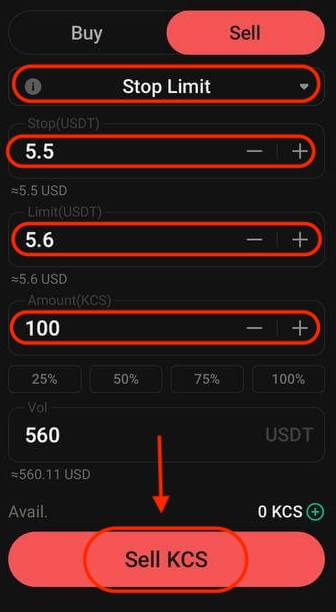
4. Стоп тржишни налог
Стоп тржишни налог је налог за куповину или продају средства када цена достигне одређену цену („стоп цена“). Када цена достигне стоп цену, налог постаје тржишни налог и биће испуњен по следећој доступној тржишној цени.
Узмимо за пример трговачки пар КЦС/УСДТ. Под претпоставком да је тренутна цена КЦС-а 4 УСДТ, а ви верујете да постоји отпор око 5,5 УСДТ, ово сугерише да када цена КЦС-а достигне тај ниво, мало је вероватно да ће краткорочно порасти. Међутим, не желите да пратите тржиште 24/7 само да бисте могли да продајете по идеалној цени. У овој ситуацији, можете изабрати да поставите стоп-маркет налог.
- Изаберите Стоп Маркет: Изаберите опцију „Заустави тржиште“.
- Поставите стоп цену: Наведите стоп цену од 5,5 УСДТ.
- Подесите количину: Дефинишите количину као 100 КЦС.
- Потврдите поруџбину: Кликните на „Продај КЦС“ да бисте послали поруџбину.
Када тржишна цена достигне или пређе 5,5 УСДТ, стоп тржишни налог ће бити активиран и извршен по следећој доступној тржишној цени.
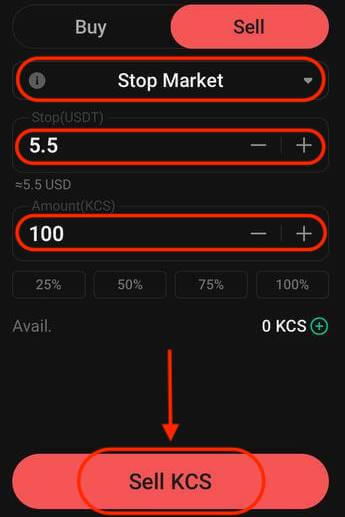
5. Оне-Цанцелс-тхе-Отхер (ОЦО) Ордер
ОЦО налог истовремено извршава и лимит налог и стоп-лимит налог. У зависности од кретања на тржишту, један од ових налога ће се активирати, аутоматски поништавајући други.
На пример, узмите у обзир трговачки пар КЦС/УСДТ, под претпоставком да је тренутна цена КЦС на 4 УСДТ. Ако предвиђате потенцијални пад коначне цене—било након пораста на 5 УСДТ, а затим пада или директног пада—ваш циљ је да продате по 3,6 УСДТ непосредно пре него што цена падне испод нивоа подршке од 3,5 УСДТ.
Да бисте поставили ову ОЦО наруџбу:
- Изаберите ОЦО: Изаберите опцију „ОЦО“.
- Поставите цену: Дефинишите цену као 5 УСДТ.
- Постави стоп: Наведите стоп цену као 3,5 УСДТ (ово покреће ограничени налог када цена достигне 3,5 УСДТ).
- Подеси ограничење: Одредите цену лимита као 3,6 УСДТ.
- Подесите количину: Дефинишите количину као 100.
- Потврдите налог: Кликните на „Продати КЦС“ да бисте извршили ОЦО налог.
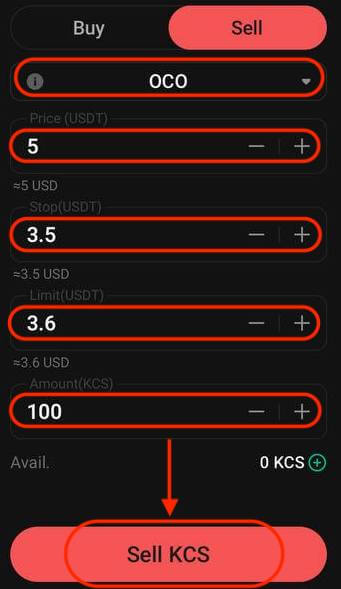
6. Траилинг Стоп налог
Траилинг стоп налог је варијација стандардног стоп налога. Ова врста налога омогућава постављање стоп цене као одређеног процента даље од тренутне цене имовине. Када се оба услова ускладе у кретању цене на тржишту, активира се ограничени налог.
Са пратећим налогом за куповину, можете брзо да купујете када тржиште порасте након пада. Слично томе, пратећи налог за продају омогућава брзу продају када тржиште опада након узлазног тренда. Овај тип налога чува профит тако што одржава трговину отвореном и профитабилном све док се цена повољно креће. Затвара трговину ако се цена помери за наведени проценат у супротном смеру.
На пример, у трговачком пару КЦС/УСДТ са КЦС по цени од 4 УСДТ, под претпоставком да ће се КЦС повећати на 5 УСДТ након чега следи накнадно враћање од 10% пре разматрања продаје, постављање продајне цене на 8 УСДТ постаје стратегија. У овом сценарију, план укључује постављање налога за продају на 8 УСДТ, али се покреће само када цена достигне 5 УСДТ, а затим доживи ретрацемент од 10%.
Да бисте извршили овај пратећи стоп налог:
- Изаберите Траилинг Стоп: Изаберите опцију „Траилинг Стоп“.
- Подесите цену активације: Наведите цену активације као 5 УСДТ.
- Подесите пратећу делту: Дефинишите пратећу делту као 10%.
- Поставите цену: Одредите цену као 8 УСДТ.
- Подесите количину: Дефинишите количину као 100.
- Потврдите налог: Кликните на „Продај КЦС“ да извршите налог за заустављање.